Open eclass 2.2 Πλατφόρμα Ασύγχρονης Τηλεκπαίδευσης
|
|
|
- Θαΐς Γιάνναρης
- 7 χρόνια πριν
- Προβολές:
Transcript
1 Open eclass 2.2 Πλατφόρμα Ασύγχρονης Τηλεκπαίδευσης Εγχειρίδιο Εκπαιδευτή
2 Η πλατφόρμα Open eclass είναι ένα ολοκληρωμένο Σύστημα Διαχείρισης Ηλεκτρονικών Μαθημάτων και αποτελεί την πρόταση του Πανελλήνιου Ακαδημαϊκού Διαδικτύου GUnet για την υποστήριξη Υπηρεσιών Ασύγχρονης Τηλεκπαίδευσης. Αναπτύχθηκε από την Ομάδα Ασύγχρονης Τηλεκπαίδευσης, υποστηρίζεται κεντρικά από το GUnet και διανέμεται ελεύθερα ως Λογισμικό Ανοικτού Κώδικα. Τίτλος: Εγχειρίδιο Εκπαιδευτή (Open eclass 2.2) Ημερομηνία: Σεπτέμβριος 2009 Πνευματικά Δικαιώματα: Ομάδα Ασύγχρονης Τηλεκπαίδευσης GUnet Συγγραφική Ομάδα: Τσιμπάνης Κων/νος, Ράπτης Τηλέμαχος Επικοινωνία:
3 Πίνακας Περιεχομένων ΠΙΝΑΚΑΣ ΠΕΡΙΕΧΟΜΕΝΩΝ ΕΙΣΑΓΩΓΗ ΕΓΓΡΑΦΗ ΣΤΗΝ ΠΛΑΤΦΟΡΜΑ ΔΗΜΙΟΥΡΓΙΑ ΛΟΓΑΡΙΑΣΜΟΥ ΕΚΠΑΙΔΕΥΤΗ ΕΝΑΛΛΑΚΤΙΚΟΙ ΤΡΟΠΟΙ ΕΓΓΡΑΦΗΣ ΕΚΠΑΙΔΕΥΤΗ Εγγραφή Εκπαιδευτή (με πιστοποίηση από Υπηρεσία Καταλόγου LDAP) Εγγραφή Εκπαιδευόμενου με Πιστοποίηση μέσω POP3 ή ΙΜΑΡ Εγγραφή Εκπαιδευόμενου με Πιστοποίηση μέσω άλλης βάσης δεδομένων ΣΥΝΔΕΣΗ ΧΡΗΣΤΗ ΧΑΡΤΟΦΥΛΑΚΙΟ ΧΡΗΣΤΗ ΑΝΑΛΥΤΙΚΟ ΠΡΟΣΩΠΙΚΟ ΧΑΡΤΟΦΥΛΑΚΙΟ Περιοχή «Τα μαθήματα μου» Περιοχή «Οι διορίες μου» Περιοχή «Οι ανακοινώσεις μου» Περιοχή «Τα τελευταία μου έγγραφα» Περιοχή «Η ατζέντα μου» Περιοχή «Οι τελευταίες συζητήσεις μου» ΑΛΛΑΓΗ ΤΟΥ ΠΡΟΦΙΛ ΜΟΥ Διαγραφή Λογαριασμού Αλλαγή συνθηματικού ΔΗΜΙΟΥΡΓΙΑ ΜΑΘΗΜΑΤΟΣ ΕΓΓΡΑΦΗ ΣΕ ΜΑΘΗΜΑ ΤΟ ΗΜΕΡΟΛΟΓΙΟ ΜΟΥ ΠΡΟΣΩΠΙΚΑ ΣΤΑΤΙΣΤΙΚΑ ΧΡΗΣΗΣ ΑΝΑΖΗΤΗΣΗ ΈΞΟΔΟΣ ΗΛΕΚΤΡΟΝΙΚΟ ΜΑΘΗΜΑ ΟΡΓΑΝΩΣΗ ΗΛΕΚΤΡΟΝΙΚΟΥ ΜΑΘΗΜΑΤΟΣ Θεματικές Ενότητες Επικοινωνία με τους Εκπαιδευόμενους Χρήση του Ενσωματωμένου Κειμενογράφου ΑΤΖΕΝΤΑ ΈΓΓΡΑΦΑ ΑΝΑΚΟΙΝΩΣΕΙΣ ΠΕΡΙΟΧΗ ΣΥΖΗΤΗΣΕΩΝ...28 Εγχειρίδιο Εκπαιδευτή - 3 -
4 4.7 ΣΥΝΔΕΣΜΟΙ ΕΡΓΑΣΙΕΣ ΕΚΠΑΙΔΕΥΟΜΕΝΩΝ ΟΜΑΔΕΣ ΧΡΗΣΤΩΝ ΥΠΟΣΥΣΤΗΜΑ ΑΣΚΗΣΕΩΝ Ερωτήσεις πολλαπλής επιλογής Ερωτήσεις Ταιριάσματος Ερωτήσεις συμπληρώματος κενών ΥΠΟΣΥΣΤΗΜΑ ΤΗΛΕΣΥΝΕΡΓΑΣΙΑΣ ΒΙΝΤΕΟ ΠΕΡΙΓΡΑΦΗ ΜΑΘΗΜΑΤΟΣ ΧΩΡΟΣ ΑΝΤΑΛΛΑΓΗΣ ΑΡΧΕΙΩΝ ΕΡΩΤΗΜΑΤΟΛΟΓΙΑ ΓΡΑΜΜΗ ΜΑΘΗΣΗΣ Γραμμή Μάθησης Δημιουργία Νέας Γραμμής Μάθησης Επιλογές σε μια γραμμή μάθησης Ενότητα μιας Γραμμής Μάθησης Δημιουργία Ενότητας Γραμμής Μάθησης Σύνολο ενοτήτων γραμμής μάθησης Χρήση του πρότυπου SCORM για εισαγωγή Γραμμής Μάθησης Δημιουργία περιεχομένου τύπου SCORM ΣΥΣΤΗΜΑ WIKI ΕΡΓΑΛΕΙΑ ΔΙΑΧΕΙΡΙΣΗΣ ΜΑΘΗΜΑΤΟΣ ΥΠΟΣΥΣΤΗΜΑ ΔΙΑΧΕΙΡΙΣΗΣ ΕΡΓΑΛΕΙΩΝ Ενεργοποίηση Απενεργοποίηση εργαλείων μαθήματος Ανέβασμα ιστοσελίδας Προσθήκη εξωτερικού συνδέσμου ΔΙΑΧΕΙΡΙΣΗ ΜΑΘΗΜΑΤΟΣ Διαγραφή ολόκληρου του μαθήματος Δημιουργία Αντιγράφου Ασφαλείας του μαθήματος Ανανέωση μαθήματος ΣΤΑΤΙΣΤΙΚΑ ΣΤΟΙΧΕΙΑ ΜΑΘΗΜΑΤΟΣ ΔΙΑΧΕΙΡΙΣΗ ΧΡΗΣΤΩΝ Προσθήκη Χρήστη Προσθήκη χρήστη επισκέπτη Διαγραφή Χρήστη Προσθήκη δικαιώματος διαχειριστή ΥΠΟΣΤΗΡΙΞΗ ΠΛΑΤΦΟΡΜΑΣ...70 Εγχειρίδιο Εκπαιδευτή - 4 -
5 1. Ε ι σ α γ ω γ ή Η ηλεκτρονική πλατφόρμα Open eclass, αποτελεί ένα ολοκληρωμένο Σύστημα Διαχείρισης Ηλεκτρονικών Μαθημάτων. Στόχος της είναι η παροχή υποδομών εκπαίδευσης και κατάρτισης ανεξάρτητα από τους περιοριστικούς παράγοντες του χώρου και του χρόνου της κλασσικής διδασκαλίας, προσφέροντας στον εκπαιδευόμενο ένα εναλλακτικό κανάλι πρόσβασης στη γνώση. Βασική επιδίωξη είναι η ενσωμάτωση των νέων τεχνολογιών και η εποικοδομητική χρήση του Διαδικτύου στην εκπαιδευτική διαδικασία. Ειδικότερα, υποστηρίζεται η ηλεκτρονική οργάνωση, αποθήκευση και παρουσίαση του εκπαιδευτικού υλικού, που προσφέρεται σήμερα στους εκπαιδευόμενους με παραδοσιακά μέσα (βιβλία, σημειώσεις, κλπ.), σε ψηφιακή μορφή άμεσα προσβάσιμη από το Διαδίκτυο. Η πρόσβαση στην πλατφόρμα γίνεται με τη χρήση ενός απλού φυλλομετρητή (web browser) χωρίς την απαίτηση εξειδικευμένων τεχνικών γνώσεων. Εικ.1. Η πλατφόρμα Open eclass Το παρόν εγχειρίδιο αποτελεί ένα χρήσιμο οδηγό για τον εγγεγραμμένο χρήστη - εκπαιδευτή όπου παρουσιάζονται αναλυτικά οι λειτουργίες και οι δυνατότητες της πλατφόρμας. Ειδικότερα περιγράφονται οι διαδικασίες δημιουργίας και διαχείρισης των ηλεκτρονικών μαθημάτων, η οργάνωση, αποθήκευση και παρουσίαση του εκπαιδευτικού υλικού, η ηλεκτρονική υποβολή και βαθμολόγηση των εργασιών, η περιγραφή της ταυτότητας του μαθήματος, η δημοσίευση της ατζέντας, η αποστολή ενημερωτικών ανακοινώσεων, η δημιουργία κι οργάνωση ομάδων εργασίας και περιοχών συζητήσεων, η δημιουργία ασκήσεων αυτοαξιολόγησης κλπ. Εγχειρίδιο Εκπαιδευτή - 5 -
6 2. Ε γ γ ρ α φ ή σ τ η ν Π λ α τ φ ό ρ μ α Η είσοδο στην πλατφόρμα με τη ιδιότητα του Εκπαιδευτή, θα σας επιτρέψει να αξιοποιήσετε όλες τις δυνατότητες λειτουργίες που υποστηρίζουν τα ηλεκτρονικά μαθήματα. Για να γίνει αυτό, θα πρέπει πρώτα να αποκτήσετε έναν Λογαριασμό Εκπαιδευτή. 2.1 Δημιουργία Λογαριασμού Εκπαιδευτή Για την απόκτηση νέου λογαριασμού εκπαιδευτή στην πλατφόρμα ακολουθείστε τα παρακάτω βήματα: 1. Επιλέξτε: από την αρχική σελίδα της πλατφόρμας το σύνδεσμο "Εγγραφή Χρήστη". 2. Στη συνέχεια επιλέξτε «Νέος Λογαριασμός» κάτω από τον τίτλο "Λογαριασμός Εκπαιδευτή (Αίτηση)" και θα οδηγηθείτε αυτόματα στην "Αίτηση Δημιουργίας Λογαριασμού Εκπαιδευτή". Εικ.2 Νέος Λογαριασμός Εκπαιδευτή 3. Πληκτρολογήστε τα στοιχεία σας στη φόρμα που εμφανίζεται. Πιο αναλυτικά, θα πρέπει να συμπληρώσετε: Εικ.3 Αίτηση Λογαριασμού Εκπαιδευτή Τα προσωπικά σας στοιχεία. Όνομα, Επώνυμο, Τηλέφωνο και Διεύθυνση ηλεκτρονικού ταχυδρομείου ( ) Εγχειρίδιο Εκπαιδευτή - 6 -
7 Το επιθυμητό όνομα χρήστη (username) με το οποίο θα σας αναγνωρίζει το σύστημα. Προσοχή: το username θα πρέπει να γράφεται με λατινικούς χαρακτήρες και να μην περιέχει ειδικούς χαρακτήρες, παρά μόνο γράμματα ή/και αριθμούς. Τα σχόλια στα οποία θα πρέπει να αναφέρετε τους λόγους για τους οποίους επιθυμείτε να εγγραφείτε ως εκπαιδευτής στην πλατφόρμα. Επιλέξτε από τη λίστα τη Σχολή ή το Τμήμα στο οποίο ανήκετε. Τέλος, κάντε κλικ στο κουμπί με την ένδειξη «Υποβολή Αίτησης», ώστε να αποσταλεί η αίτησή σας στον υπεύθυνο διαχειριστή της πλατφόρμας. Ο διαχειριστής της πλατφόρμας θα παραλάβει την αίτηση σας και αφού την επεξεργαστεί θα αποστείλει στο ηλεκτρονικό σας ταχυδρομείο ένα μήνυμα επιβεβαίωσης της εγγραφής σας, στο οποίο θα αναφέρεται το Όνομα Χρήστη (username) και το Συνθηματικό (password) για την πρόσβασή σας στο σύστημα. Αν από τα στοιχεία που δηλώσατε δεν προσδιορίζεται με σαφήνεια η ταυτότητα σας ο λόγος για τον οποίο αιτείστε εγγραφή ως εκπαιδευτής, ο διαχειριστής θα επικοινωνήσει μαζί σας στο ή το τηλέφωνο που δηλώσατε προκειμένου να λάβει τις απαραίτητες διευκρινίσεις και στη συνέχεια να προβεί στη δημιουργία του λογαριασμού σας. 2.2 Εναλλακτικοί Τρόποι Εγγραφής Εκπαιδευτή Αν η εγκατάσταση της πλατφόρμας Open eclass που χρησιμοποιείτε υποστηρίζει τη σύνδεση χρηστών μέσω υπηρεσίας καταλόγου χρηστών (LDAP), πιστοποίηση μέσω POP3, ΙΜΑΡ ή μέσω άλλης Βάσης Δεδομένων (MySQL), τότε από την αρχική σελίδα της πλατφόρμας η επιλογή του συνδέσμου "Εγγραφή Εκπαιδευτή" σας επιτρέπει την επιλογή εναλλακτικών τρόπων εγγραφής. Εικ.4 Εναλλακτικοί τρόποι εγγραφής Εκπαιδευτή Εγγραφή Εκπαιδευτή (με πιστοποίηση από Υπηρεσία Καταλόγου LDAP) Αν έχετε λογαριασμό στην υπηρεσία καταλόγου (LDAP) του ιδρύματος στο οποίο ανήκετε, επιλέξτε: τον τρόπο εγγραφής: Με χρήση Υπηρεσίας Καταλόγου. Στη οθόνη που θα ακολουθήσει: Έλεγχος Στοιχείων Χρήστη (LDAP). Δίνετε το όνομα χρήστη και συνθηματικό που έχετε στον LDAP. Εγχειρίδιο Εκπαιδευτή - 7 -
8 Πληκτρολογήστε: τα στοιχεία που σας ζητούνται. Πιο αναλυτικά: Συμπληρώσετε την διεύθυνση σας και το συνθηματικό (password) που έχετε στην υπηρεσία κατάλογου χρηστών (LDAP). Με αυτό τον τρόπο θα μπορείτε να έχετε πρόσβαση στην Πλατφόρμα Open eclass χρησιμοποιώντας την διεύθυνσή σας και το υπάρχον συνθηματικό. Επιλέξτε από τη λίστα τη Σχολή ή το Τμήμα στο οποίο ανήκετε Τέλος, πατήστε κλικ στο κουμπί με την ένδειξη "Εγγραφή" Εικ.5 Εγγραφή Εκπαιδευτή (με πιστοποίηση εισόδου από Υπηρεσία Καταλόγου LDAP) Αν τα στοιχεία που δώσατε είναι σωστά η πλατφόρμα θα σας ζητήσει επιβεβαίωση για τη συγκεκριμένη ενέργεια που πρόκειται να εκτελέσει (εγγραφή Εκπαιδευόμενου με πιστοποίηση εισόδου από υπηρεσία καταλόγου χρηστών). Για επιβεβαίωση, πατήστε κλικ στο κουμπί με την ένδειξη "Προσθήκη". Σε κάθε περίπτωση θα λάβετε μήνυμα στο ηλεκτρονικό σας ταχυδρομείο με την επιβεβαίωσης της εγγραφής σας, και θα αναφέρεται ρητά ότι αξιοποιήθηκε η πιστοποίηση χρήστη μέσω LDAP για την πρόσβασή σας στη Πλατφόρμα Εγγραφή Εκπαιδευόμενου με Πιστοποίηση μέσω POP3 ή ΙΜΑΡ Αν έχετε λογαριασμό ηλεκτρονικού ταχυδρομείου τύπου POP3 μπορείτε να κάνετε εγγραφή στην πλατφόρμα με αυτό το λογαριασμό. Συμπληρώστε στην φόρμα το όνομα χρήστη και το συνθηματικό που χρησιμοποιείτε στο ηλεκτρονικό σας ταχυδρομείο και στη συνέχεια κάντε κλικ στο κουμπί με την ένδειξη «Υποβολή». Εικ.6 Εγγραφή Εκπαιδευτή (με πιστοποίηση εισόδου από Υπηρεσία Καταλόγου POP3) Εγχειρίδιο Εκπαιδευτή - 8 -
9 2.2.3 Εγγραφή Εκπαιδευόμενου με Πιστοποίηση μέσω άλλης βάσης δεδομένων Αν έχετε λογαριασμό σε κάποιο πίνακα κάποιας εξωτερικής βάσης (MySQL) συνδεδεμένη με την πλατφόρμα μπορείτε να κάνετε εγγραφή σ με το λογαριασμό αυτό. Συμπληρώστε στην φόρμα το όνομα χρήστη και το συνθηματικό που χρησιμοποιείτε στη βάση και στη συνέχεια κάντε κλικ στο κουμπί με την ένδειξη «Υποβολή». Εικ.7 Εγγραφή Εκπαιδευτή (με Πιστοποίηση μέσω άλλης βάσης δεδομένων) 2.3 Σύνδεση χρήστη Αφού λοιπόν αποκτήσετε λογαριασμό με δικαιώματα Εκπαιδευτή στην πλατφόρμα, θα πρέπει κάθε φορά που επισκέπτεστε την πλατφόρμα να πληκτρολογείτε στην αρχική σελίδα το Όνομα Χρήστη (username) και το προσωπικό σας Συνθηματικό (password). Εικ.8 Σύνδεση Χρήστη Με τον τρόπο αυτό θα έχετε πρόσβαση ως εκπαιδευτής σε όλες τις λειτουργίες της πλατφόρμας Open eclass, οι οποίες παρουσιάζονται αναλυτικά στη συνέχεια. Στο σημείο αυτό αξίζει να σημειωθεί ότι σε περίπτωση που ξεχάσατε το συνθηματικό σας (password) υπάρχει η δυνατότητα να το ανακτήσετε απλά επιλέγοντας «Ξεχάσατε το συνθηματικό σας» και ακολουθώντας τις οδηγίες. Προσοχή, οι οδηγίες αυτές θα σας σταλούν ηλεκτρονικά στην διεύθυνση που έχετε δηλώσει. Εγχειρίδιο Εκπαιδευτή - 9 -
10 3. Χ α ρ τ ο φ υ λ ά κ ι ο Χ ρ ή σ τ η Με την είσοδό σας στην πλατφόρμα (εισαγωγή username και password) θα βρεθείτε στο χαρτοφυλάκιο σας, έναν χώρο που σας επιτρέπει να οργανώνετε και να ελέγχετε τη συμμετοχή σας στα ηλεκτρονικά μαθήματα της πλατφόρμας. Εικ.9 Προσωπικό Χαρτοφυλάκιο Εκπαιδευτή (Συνοπτικό) Στην αριστερή στήλη, έχετε στη διάθεσή σας μια σειρά από επιλογές που αφορούν τη δημιουργία μαθήματος, την εγγραφή σε μάθημα, τη διαμόρφωση του προφίλ σας, το προσωπικό σας ημερολόγιο μαθημάτων, τις ανακοινώσεις κλπ, τα οποία παρουσιάζονται αναλυτικά στη συνέχεια. Στην δεξιά στήλη, θα βρείτε μια λίστα με τα μαθήματα που υποστηρίζετε ως εκπαιδευτής καθώς και τα μαθήματα που παρακολουθείτε εφόσον βέβαια έχετε εγγραφεί σε κάποια από αυτά. Στα μαθήματα που υποστηρίζετε υπάρχει δεξιά η επιλογή «Διαχείριση» ώστε να ελέγχετε εύκολα τις ρυθμίσεις, ενώ στα μαθήματα που παρακολουθείτε έχοντας κάνει εγγραφή υπάρχει δεξιά η επιλογή «Απεγγραφή» ώστε να το διαγράψετε από τη λίστα. Τέλος, κάνοντας κλικ στον τίτλο ενός μαθήματος από τη λίστα μαθημάτων εισέρχεστε στο ηλεκτρονικό μάθημα με δικαιώματα Εκπαιδευτή. 3.1 Αναλυτικό Προσωπικό Χαρτοφυλάκιο Στην τρέχουσα έκδοση της πλατφόρμας το προσωπικό χαρτοφυλάκιο κάθε χρήστη έχει νέα αναλυτική μορφή που του παρέχει τη δυνατότητα να βλέπει όλη την σημαντική πληροφορία για τα μαθήματα του σε μια σελίδα. Για να βεβαιωθείτε ότι χρησιμοποιείτε το αναλυτικό προσωπικό χαρτοφυλάκιο, θα ελέγξετε στην περιοχή «Αλλαγή του προφίλ μου», στο αριστερό μενού στην επιλογή εμφάνιση χαρτοφυλακίου να έχει επιλεγεί Εγχειρίδιο Εκπαιδευτή
11 «αναλυτική». Με το τρόπο αυτό θα βλέπετε στην δεξιά στήλη του χαρτοφυλακίου σας έξι περιοχές (τα μαθήματά μου, οι διορίες μου, οι τελευταίες ανακοινώσεις, οι συζητήσεις μου, τα τελευταία μου έγγραφα, η ατζέντα μου) τις οποίες παρουσιάζουμε στη συνέχεια. Εικ.10 Προσωπικό Χαρτοφυλάκιο Εκπαιδευτή (Αναλυτικό) Περιοχή «Τα μαθήματα μου» Στην περιοχή αυτή εμφανίζονται όλα τα μαθήματα στα οποία είναι συμμετέχετε. Κάθε μάθημα αποτελείται από τον τίτλο του μαθήματος, ακολουθούμενο στην επόμενη γραμμή από του εκπαιδευτές του μαθήματος. Κάνοντας κλικ στον τίτλο ενός μαθήματος από τη λίστα εισέρχεστε στο ηλεκτρονικό μάθημα με δικαιώματα Εκπαιδευτή Περιοχή «Οι διορίες μου» Στην περιοχή αυτή εμφανίζονται όλες οι εργασίες προς παράδοση στα μαθήματα που είναι εγγεγραμμένος ο χρήστης. Η περιοχή οργανώνεται σε τρεις στήλες (όνομα μαθήματος, τίτλος εργασίας, ημερομηνία λήξης) ταξινομημένες ανά μάθημα. Επιπλέον ο ίδιος ο τίτλος της εργασίας αποτελεί σύνδεσμο προς την σελίδα της εργασίας όπου, οι εκπαιδευτές μπορούν να δουν ποιοι έχουν παραδώσει τις εργασίες τους Περιοχή «Οι ανακοινώσεις μου» Στην περιοχή αυτή εμφανίζονται οι τελευταίες ανακοινώσεις στα μαθήματα που είναι εγγεγραμμένος ο χρήστης. Οι ανακοινώσεις αυτές ταξινομούνται κατά μάθημα και κατά ημερομηνία. Κάθε ανακοίνωση αποτελεί σύνδεσμο προς το εργαλείο ανακοινώσεων του αντίστοιχου μαθήματος και περιορίζεται στους 150 χαρακτήρες. Αν μια ανακοίνωση είναι μεγαλύτερη των 150 χαρακτήρων τότε προστίθεται ένα «[Περισσότερα]». Αυτό σημαίνει ότι για να δούμε ολόκληρη την ανακοίνωση θα πρέπει να πάμε στο εργαλείο ανακοινώσεων του αντίστοιχου μαθήματος. Εγχειρίδιο Εκπαιδευτή
12 3.1.4 Περιοχή «Τα τελευταία μου έγγραφα» Στην περιοχή αυτή εμφανίζονται τα τελευταία έγγραφα στα μαθήματα που είναι είναι εγγεγραμμένος ο χρήστης. Τα έγγραφα αυτά ταξινομούνται κατά μάθημα. Κάθε έγγραφο αποτελεί σύνδεσμο προς το εργαλείο εγγράφων του αντίστοιχου μαθήματος. Εκεί ο χρήστης μπορεί να κατεβάσει το έγγραφο αυτό Περιοχή «Η ατζέντα μου» Στην περιοχή αυτή εμφανίζονται ομαδοποιημένα τα γεγονότα από τις ατζέντες των μαθημάτων στα οποία είναι εγγεγραμμένος ο χρήστης. Τα γεγονότα αυτά ταξινομούνται κατά την ημερομηνία διεξαγωγής. Ο μέγιστος αριθμός ημερομηνιών που μπορούν να αναφέρονται στην ατζέντα είναι πέντε, χωρίς αυτό να σημαίνει ότι πρόκειται για συνεχόμενες ημερομηνίες. Σε κάθε ημερομηνία μπορούν να υπάρχουν γεγονότα από διάφορα μαθήματα. Τα γεγονότα στην ατζέντα αρχίζουν με τον τίτλο μαθήματος με την ώρα διεξαγωγής και την διάρκεια ακριβώς δίπλα. Στην επόμενη γραμμή αναγράφεται ο τίτλος του γεγονότος. Ακολουθεί, στην επόμενη γραμμή το κείμενο που περιγράφει το γεγονός, όπως το όρισε ο εκπαιδευτής του μαθήματος. Το περιεχόμενο περιορίζεται στους 150 χαρακτήρες. Αν η περιγραφή ενός γεγονότος είναι μεγαλύτερη των 150 χαρακτήρων τότε προστίθεται ένα «[Περισσότερα]». Αυτό σημαίνει ότι για να δούμε ολόκληρη την περιγραφή του γεγονότος θα πρέπει να πάμε στο εργαλείο ατζέντας του αντίστοιχου μαθήματος. Γεγονότα τον οποίων η ημερομηνία διεξαγωγής έχει περάσει, παύουν να αναφέρονται στην ατζέντα. Κάθε γεγονός στην ατζέντα αποτελεί σύνδεσμο προς το εργαλείο ατζέντας του αντίστοιχου μαθήματος Περιοχή «Οι τελευταίες συζητήσεις μου» Στην περιοχή αυτή εμφανίζονται οι τελευταίες αποστολές στις περιοχές συζητήσεων των μαθημάτων που είναι εγγεγραμμένος ο χρήστης. Οι αποστολές αυτές είναι ταξινομημένες κατά μάθημα. Κάθε αποστολή αποτελεί σύνδεσμο προς την περιοχή συζητήσεων του αντίστοιχου μαθήματος και περιορίζεται στους 150 χαρακτήρες. Αν μια αποστολή είναι μεγαλύτερη των 150 χαρακτήρων τότε προστίθεται ένα «[Περισσότερα]». Αυτό σημαίνει ότι για να δούμε ολόκληρη την αποστολή θα πρέπει να πάμε στο εργαλείο περιοχής συζητήσεων του αντίστοιχου μαθήματος. Εγχειρίδιο Εκπαιδευτή
13 3.2 Αλλαγή του προφίλ μου Επιλέξτε «Αλλαγή του προφίλ μου» στην αριστερή στήλη στο χαρτοφυλάκιο χρήστη, και αλλάξτε τα προσωπικά σας στοιχεία, όπως, το όνομα χρήστη, το συνθηματικό σας, τη διεύθυνσή ή τον αριθμό μητρώου σας. Για να αλλάξετε τα παραπάνω στοιχεία πληκτρολογείστε στα αντίστοιχα πεδία τα καινούρια στοιχεία. Όταν ολοκληρώσετε τις αλλαγές κάντε κλικ στο κουμπί με την ένδειξη «Αλλαγή». Εικ.11 Αλλαγή του προφίλ μου Σημείωση για τους χρήστες LDAP: Οι χρήστες που χρησιμοποιούν την υπηρεσία καταλόγου (LDAP) για την είσοδό τους στην πλατφόρμα δεν μπορούν να κάνουν αλλαγές στο προφίλ τους. Οι αλλαγές αυτές πρέπει να γίνονται σε συνεννόηση με τον διαχειριστή της υπηρεσία καταλόγου του ιδρύματός τους Διαγραφή Λογαριασμού Υπάρχει η δυνατότητα διαγραφής του λογαριασμού σας από την πλατφόρμα επιλέγοντας το σύνδεσμο «Διαγραφή Λογαριασμού» Ωστόσο για να διαγραφείτε πρέπει πρώτα τα απεγγραφείτε από όλα τα μαθήματα που υποστηρίζετε ή παρακολουθείτε και στην συνέχεια να επιλέξετε το σύνδεσμο «Διαγραφή Λογαριασμού» στο πάνω μέρος της οθόνης. Πριν διαγραφεί ο λογαριασμός σας θα σας ζητηθεί επιβεβαίωση Αλλαγή συνθηματικού Τέλος σας παρέχεται η δυνατότητα αλλαγής του συνθηματικού σας για την πρόσβαση σας στην πλατφόρμα. Πληκτρολογείτε το παλιό και το νέο συνθηματικό και στη συνέχεια κάντε κλικ στο κουμπί με την ένδειξη «Αλλαγή». Εγχειρίδιο Εκπαιδευτή
14 3.3 Δημιουργία μαθήματος Η Δημιουργία Μαθήματος είναι η πιο σημαντική ενέργεια του χρήστη Εκπαιδευτή στην πλατφόρμα. Ειδικότερα, για να δημιουργήσετε ένα νέο μάθημα επιλέξτε "Δημιουργία Μαθήματος" στην αριστερή στήλη στο προσωπικό σας χαρτοφυλάκιο, και συμπληρώστε τα στοιχεία του νέου μαθήματος ακολουθώντας τον οδηγό δημιουργίας μαθήματος. Προσοχή όλα τα πεδία είναι υποχρεωτικά. Ο οδηγός δημιουργίας νέου μαθήματος είναι χωρισμένος σε τρία βήματα. Κάθε βήμα απαιτεί την εισαγωγή στοιχείων που αφορούν το μάθημα ή και την επιλογή επιπλέον πληροφοριών που διαμορφώνουν το μάθημα ανάλογα με τις ανάγκες και τις απαιτήσεις του εκπαιδευτή. Ο οδηγός μπορεί να χρησιμοποιηθεί μόνο από χρήστες που είναι εγγεγραμμένοι στο σύστημα ως εκπαιδευτές και φυσικά από τους διαχειριστές του συστήματος. Βήμα 1 ο : Πληκτρολογήστε έναν τίτλο για το μάθημα. Εικ.12 Πρώτο βήμα οδηγού δημιουργίας μαθήματος Επιλέξτε από τη λίστα "Σχολή/Τμήμα" τη Σχολή ή το Τμήμα στα πλαίσια του οποίου προσφέρεται το μάθημα Επιλέξτε από τη λίστα "Τύπος" αν το μάθημα είναι προπτυχιακό ή μεταπτυχιακό. Εισάγετε τα ονόματα των εκπαιδευτών που υποστηρίζουν το μάθημα. Το σύστημα εμφανίζει αυτόματα στο πεδίο αυτό το δικό σας όνομα. Αν οι εκπαιδευτές είναι περισσότεροι, προσθέστε τα ονόματά τους μετά το δικό σας. Επιλέξτε από τη λίστα "Γλώσσα", τη γλώσσα στην οποία θέλετε να εμφανίζονται τα υποσυστήματα του ηλεκτρονικού μαθήματος. Κάντε κλικ στο κουμπί με την ένδειξη «Επόμενο Βήμα». Εγχειρίδιο Εκπαιδευτή
15 Βήμα 2 ο : Σας επιτρέπει να εισάγεται συμπληρωματικές πληροφορίες για το μάθημα (μεταδεδομένα), τα οποία μπορούν να βοηθήσουν στην καλύτερη ταξινόμηση, οργάνωση και αναζήτηση από τους ενδιαφερόμενους. Για παράδειγμα, ένας εκπαιδευόμενος μπορεί να αναζητήσει μαθήματα που περιέχουν συγκεκριμένες λέξεις κλειδιά. Τα μεταδεδομένα που περιλαμβάνονται σε κάθε μάθημα βοηθούν στη συμμόρφωση με το πρότυπο LOM (Learning Object Metadata). Εικ.13 2o βήμα δημιουργίας μαθήματος Πληκτρολογήστε μια σύντομη περιγραφή για το μάθημα. Πληκτρολογήστε κάποιες λέξεις κλειδιά Πληκτρολογήστε συμπληρωματικά στοιχεία για το μάθημα. Κάντε κλικ στο κουμπί με την ένδειξη «Επόμενο Βήμα». Αυτόματα θα δημιουργηθεί το ηλεκτρονικό μάθημα και θα παραχωρηθεί στον εξυπηρετητή ο προβλεπόμενος από τους διαχειριστές χώρος. Βήμα 3 ο : Στο 3 ο βήμα του οδηγού δημιουργίας μαθήματος μπορείτε να επιλέξετε τον τύπο πρόσβασης στο μάθημα και ποια από τα υποσυστήματα του μαθήματος θα είναι ενεργά και ορατά από τους Εκπαιδευόμενο που έχουν πρόσβαση στο μάθημα. Στην επιλογή του τύπου πρόσβασης έχετε τις εξής επιλογές: Ελεύθερη Πρόσβαση (χωρίς συνθηματικό): οποιοσδήποτε μπορεί να επισκεφτεί το μάθημά σας χωρίς να πληκτρολογήσει κάποιο κωδικό πρόσβασης. Ελεγχόμενη Πρόσβαση με ανοιχτή εγγραφή: για να επισκεφτεί κάποιος χρήστης το μάθημά σας πρέπει πρώτα να εγγραφεί ως χρήστης του μαθήματος, αλλά οποιοσδήποτε μπορεί να κάνει αίτηση εγγραφής Εγχειρίδιο Εκπαιδευτή
16 Ελεγχόμενη Πρόσβαση: στο μάθημα έχουν πρόσβαση μόνο οι χρήστες που βρίσκονται στη λίστα Χρηστών του Μαθήματος Αν θέλετε ελεγχόμενη πρόσβαση, μία συνήθης πρακτική είναι να επιλέξετε «Ελεγχόμενη Πρόσβαση με ανοιχτή εγγραφή» και να ζητήσετε από τους εκπαιδευόμενους να εγγραφούν. Μόλις τελειώσει η εγγραφή μπορείτε να επιλέξετε «Ελεγχόμενη Πρόσβαση» και κατόπιν να αποβάλλεται από το μάθημα τους χρήστες που δεν επιθυμείτε να συμμετάσχουν. Να σημειωθεί πως από τη διαχείριση μαθήματος μπορείτε να εισάγετε συνθηματικό (password) στα μαθήματα με ανοικτή εγγραφή. Εικ.14 3 ο βήμα δημιουργίας μαθήματος Τα υποσυστήματα (εργαλεία μαθήματος) που επιθυμείτε να είναι ορατά στους Εκπαιδευόμενους τα επιλέγετε μαρκάροντας ( ) το κουτί επιλογής (checkbox). Αξίζει να σημειωθεί πως τα απενεργοποιημένα υποσυστήματα του μαθήματος παραμένουν λειτουργικά διατηρώντας την πληροφορία που τυχόν έχετε εισάγει. Για παράδειγμα, μπορείτε να αποθηκεύσετε το εκπαιδευτικό υλικό του μαθήματος στο υποσύστημα «Έγγραφα» ακόμα κι αν το εν λόγω υποσύστημα είναι απενεργοποιημένο. Τα απενεργοποιημένα υποσυστήματα απλά δεν είναι ορατά από τους εκπαιδευόμενους. Μετά την συμπλήρωση και των τριών βημάτων του οδηγού, κάντε κλικ στο κουμπί με την ένδειξη «Είσοδος» για να εισέλθετε στο νέο μάθημα που μόλις δημιουργήσατε. Να σημειωθεί ότι κάθε εκπαιδευτής μπορεί να δημιουργεί στην πλατφόρμα όσα μαθήματα επιθυμεί χωρίς να υπάρχει ανώτατο όριο. Εγχειρίδιο Εκπαιδευτή
17 3.4 Εγγραφή σε μάθημα Επιλέγοντας «Εγγραφή σε μάθημα» στην αριστερή στήλη στο προσωπικό σας χαρτοφυλάκιο, θα μεταφερθείτε στη λίστα μαθημάτων στην οποία μπορείτε να επιλέξετε ποια από τα διαθέσιμα μαθήματα θέλετε να συμπεριλάβετε στην προσωπική σας λίστα παρακολούθησης. Ο κατάλογος των μαθημάτων που εμφανίζεται περιέχει τα διαθέσιμα μαθήματα χωρισμένα σε ομάδες ανάλογα με το τμήμα στο οποίο ανήκουν. Επιλέξτε αρχικά το Τμήμα και κατόπιν τα μαθήματα που επιθυμείτε να παρακολουθήσετε μαρκάροντας ( ) το κουτί επιλογής (checkbox). Έχοντας τελειώσει με τις επιλογές σας κάντε κλικ στο πλήκτρο με την ένδειξη «Υποβολή αλλαγών» και με τον τρόπο αυτό ολοκληρώνετε τον καθορισμό του προσωπικού σας καταλόγου μαθημάτων που παρακολουθείτε. Προσοχή στα μαθήματα αυτά δεν έχετε δικαιώματα εκπαιδευτή. Εικ.15 Λίστα μαθημάτων Τώρα, στο προσωπικό σας Χαρτοφυλάκιο θα υπάρχουν στη λίστα των μαθημάτων π όλα τα μαθήματα που επιλέξατε. Κάνοντας κλικ στον τίτλο του μαθήματος, που επιθυμείτε εισέρχεστε στο χώρο του μαθήματος με δικαιώματα εκπαιδευόμενου. Με δικαιώματα εκπαιδευτή εισέρχεστε μόνο στα μαθήματα που εσείς έχετε δημιουργήσει. 3.5 Το Ημερολόγιο μου Επιλέγοντας «Το Ημερολόγιο μου» στην αριστερή στήλη στο προσωπικό σας χαρτοφυλάκιο, μπορείτε να δείτε ένα ημερολόγιο με τα γεγονότα που έχουν συμπεριληφθεί στην ατζέντα όλων των μαθημάτων στα οποία είστε εγγεγραμμένος ή υποστηρίζεται ως εκπαιδευτής. Με το τρόπο αυτό μπορείτε να οργανώσετε καλύτερα το πρόγραμμά σας (εβδομαδιαίο / μηνιαίο) στην πλατφόρμα. Εγχειρίδιο Εκπαιδευτή
18 Εικ.16 Το ημερολόγιό μου 3.6 Προσωπικά στατιστικά χρήσης Επιλέγοντας «Προσωπικά στατιστικά χρήσης» στο αριστερό μενού, ο χρήστης μπορεί να δει στατιστικά που αφορούν τον ίδιο. Συγκεκριμένα, βλέπει τον αριθμό των επισκέψεων που έχει κάνει στην πλατφόρμα καθώς και ένα διάγραμμα σχετικά με τις προτιμήσεις του στα μαθήματα. Τέλος, βλέπει έναν πίνακα που δείχνει τις τελευταίες εισόδους του στην πλατφόρμα. Εικ.17 Στατιστικά Χρήσης Εγχειρίδιο Εκπαιδευτή
19 3.7 Αναζήτηση Κάνοντας κλικ στον σύνδεσμο «Σύνθετη αναζήτηση» πάνω αριστερά, μπορείτε να εκτελέσετε μια αναζήτηση στα μαθήματα της πλατφόρμας με βάση τον τίτλο του μαθήματος, τυχόν λέξεις κλειδιά, τον εκπαιδευτή ή τον κωδικό του μαθήματος. Σημειώστε ότι η αναζήτηση σας θα γίνει μόνο στα μαθήματα στα οποία επιτρέπεται η πρόσβαση (δηλαδή στα «ανοικτά» ή «ανοικτά με εγγραφή»). Επιπλέον μπορείτε να εκτελέσετε μια απλή αναζήτηση πληκτρολογώντας το κείμενο που επιθυμείτε και κάνοντας κλικ στο «ΟΚ». Σημειώστε ότι αναζήτηση μπορείτε να εκτελέσετε και από την αρχική σελίδα της πλατφόρμας και μέσα από το μάθημα το οποίο παρακολουθείτε. Στην τελευταία περίπτωση η αναζήτηση θα γίνει μόνο μέσα στο μάθημα που βρίσκεστε. 3.8 Έξοδος Τέλος, αφού ολοκληρώσετε τη διαχείριση ή την παρακολούθηση των ηλεκτρονικών σας μαθημάτων μπορείτε να αποσυνδεθείτε από την πλατφόρμα Open eclass. Κάντε κλικ στην επιλογή «Έξοδος» η οποία βρίσκεται στο πάνω δεξιά μέρος της οθόνη σας. Με αυτό τον τρόπο ενημερώνετε την πλατφόρμα για το τέλος της συνόδου κι έτσι αποφεύγεται η χρήση της πλατφόρμας από κάποιον άλλο χρήστη με τα δικά σας στοιχεία. Η ενέργεια αυτή είναι ιδιαίτερα σημαντική για την ασφάλεια των ηλεκτρονικών σας μαθημάτων όταν χρησιμοποιείτε κοινόχρηστους υπολογιστές. Εγχειρίδιο Εκπαιδευτή
20 4. Η λ ε κ τ ρ ο ν ι κ ό Μ ά θ η μ α Το Ηλεκτρονικό Μάθημα αποτελεί τον κεντρικό πυρήνα της πλατφόρμας Open eclass. Κάθε μάθημα αποτελεί μια αυτόνομη οντότητα στην πλατφόρμα η οποία ενσωματώνει μια σειρά από υποσυστήματα. Ουσιαστικά το ηλεκτρονικό μάθημα είναι μια αρθρωτή δομή, η οποία οργανώνεται και διαχειρίζεται από τον υπεύθυνο εκπαιδευτή, ανάλογα με το υλικό που διαθέτει και το μοντέλο ηλεκτρονικής μάθησης που θα υιοθετήσει (από μια απλή ενημερωτική ιστοσελίδα έως ένα πλήρως δυναμικό περιβάλλον εκπαίδευσης). 4.1 Οργάνωση Ηλεκτρονικού Μαθήματος Αφού έχετε δημιουργήσει το Ηλεκτρονικό Μάθημα, μπορείτε να εισέρχεστε κάθε φορά στο περιβάλλον του μαθήματος με δικαιώματα εκπαιδευτή, κάνοντας κλικ στον τίτλο του από τη «λίστα μαθημάτων που υποστηρίζω ως εκπαιδευτής» στο προσωπικό σας χαρτοφυλάκιο. Η οθόνη του μαθήματος για τον εκπαιδευτή έχει την παρακάτω μορφή. Εικ.18 Οργάνωση ηλεκτρονικού μαθήματος Στην κορυφή της οθόνης υπάρχει ο χώρος ταυτότητας του ηλεκτρονικού μαθήματος όπου αναφέρονται βασικές πληροφορίες (τίτλος, κωδικός, υπεύθυνος εκπαιδευτής, τμήμα, κλπ). Ακριβώς από κάτω υπάρχει η περιγραφή του μαθήματος και κάποια συμπληρωματικά στοιχεία. Στο αριστερό μενού υπάρχουν τα δεκαπέντε (15) υποσυστήματα (εργαλεία μαθήματος) και τα τέσσερα (4) εργαλεία διαχείρισης μαθήματος. Ο υπεύθυνος εκπαιδευτής μπορεί να τα ενεργοποιεί και να τα απενεργοποιεί ανάλογα με τη δομή και το εκπαιδευτικό υλικό που διαθέτει. Εγχειρίδιο Εκπαιδευτή
21 4.1.1 Θεματικές Ενότητες Η πλατφόρμας e-γνώση σας παρέχει τη δυνατότητα να οργανώνετε ένα ηλεκτρονικό μάθημα με τη μορφή Θεματικών Ενοτήτων. Ουσιαστικά, πρόκειται για μια ευέλικτη ομαδοποίηση του εκπαιδευτικού περιεχομένου που έχετε ήδη αναρτήσει σε συγκεκριμένο μάθημα, με σκοπό την επίτευξη του εκπαιδευτικού στόχου του μαθήματος. Εικ.19 Θεματικές Ενότητες στη αρχική σελίδα μαθήματος (Εκπαιδευτής Διαχειριστής Μαθήματος) Αν έχετε ήδη δημιουργήσει κάποιες θεματικές ενότητες για το μάθημα που διαχειρίζεστε, τότε στο κάτω τμήμα της κεντρικής οθόνης του μαθήματος εντοπίζετε τα περιεχόμενα των συγκεκριμένων ενοτήτων. Δεξιά από το όνομα κάθε θεματικής ενότητας μπορείτε να βρείτε μια σειρά από εργαλεία, που θα σας βοηθήσουν στη διαχείριση τους, όπως: αλλαγή των στοιχείων, διαγραφή, αλλαγή ορατότητας, αλλαγή θέσης (πάνω κάτω) Για να δημιουργήσετε μια νέα θεματική ενότητα κάντε κλικ στο σύνδεσμο «προσθήκη θεματικής ενότητας», όπως φαίνεται στην παρακάτω εικόνα: Εγχειρίδιο Εκπαιδευτή
22 Εικ.20 Προσθήκη Θεματικής Ενότητας Δώστε τον τίτλο και μια σύντομη περιγραφή για την ενότητα που θέλετε να δημιουργήσετε. Πατήστε «Προσθήκη» για να ολοκληρωθεί η διαδικασία Για να εισέλθετε στα περιεχόμενα μιας Θεματικής Ενότητας κάντε κλικ στο όνομα της. Στην παραπάνω εικόνα παρουσιάζονται τα περιεχόμενα της θεματικής ενότητας που επιλέξαμε. Παρατηρείτε ότι στο επάνω μέρος εμφανίζονται σύνδεσμοι εργαλεία για προσθήκη εγγράφου, άσκησης, κειμένου, γραμμής μάθησης βίντεο και περιοχής συζητήσεων. Ακριβώς από κάτω θα βρείτε συνδέσμους για μετάβαση στην προηγούμενη και επόμενη θεματική ενότητα. Εικ.21 Υλικό Θεματικής Ενότητας μαθήματος (καταρτιζόμενος) Δεξιά από κάθε εκπαιδευτικό πόρο (έγγραφο, άσκηση, κείμενο, γραμμή μάθησης, βίντεο και περιοχή συζητήσεων) θα εντοπίσετε εργαλεία διαχείρισης για τροποποίηση στοιχείων, διαγραφή και αλλαγή θέσης. Εγχειρίδιο Εκπαιδευτή
23 Για να παρακολουθήσετε τα περιεχόμενα κάποιου εκπαιδευτικού πόρου, μπορείτε να κάνετε κλικ στο όνομα του Επικοινωνία με τους Εκπαιδευόμενους Στην αρχική σελίδα του μαθήματος όπου παρουσιάζονται οι βασικές πληροφορίες για την ταυτότητα του, υπάρχει η δυνατότητα επικοινωνίας με τον υπεύθυνο εκπαιδευτή μέσω ηλεκτρονικού ταχυδρομείου (προϋποθέτει οι εκπαιδευόμενοι, να έχουν ορίσει διεύθυνση στο προφίλ τους) Χρήση του Ενσωματωμένου Κειμενογράφου Για τη μορφοποίηση των κειμένων που εισάγετε στην πλατφόρμα μπορείτε να χρησιμοποιείτε τη μπάρα εργαλείων του ενσωματωμένου κειμενογράφου. Ειδικότερα, οι δυνατότητες που σας προσφέρονται είναι οι εξής: επιλέγετε τη γραμματοσειρά, το μέγεθος, χρώμα των γραμμάτων και το χρώμα του φόντου για το κείμενο που θα πληκτρολογήσετε. επιλέγετε τα γράμματα να εμφανίζονται έντονα, πλάγια ή υπογραμμισμένα. ορίζετε τη στοίχιση του κειμένου και ν επιλέγετε αν το κείμενο να εμφανίζεται σε ταξινομημένο ή μη ταξινομημένο κατάλογο. μπορείτε να εισάγετε ένα σύνδεσμο ή μια εικόνα στο κείμενό σας, Μπορείτε να χρησιμοποιήσετε κώδικα σε HTML. Για να χρησιμοποιήσετε κάποιο από τα εργαλεία του ενσωματωμένου κειμενογράφου πρέπει να κάνετε κλικ στο αντίστοιχο πλήκτρο. Επίσης, όταν πληκτρολογείτε το κείμενο με το συνδυασμό πλήκτρων «shift + enter» μπορείτε να αλλάζετε γραμμή, ενώ πατώντας απλά «enter» αλλάζετε παράγραφο. Αν δεν βλέπετε την μπάρα εργαλείων του κειμενογράφου βεβαιωθείτε ότι έχετε στον φυλλομετρητή σας (browser) ενεργοποιημένη την Javascript. Αν χρησιμοποιείτε Internet Explorer, από τα μενού επιλέξτε διαδοχικά Tools/Internet Options/Security/Custom Level /Security Options και μαρκάρετε την επιλογή «Scripting of java applets». Αν χρησιμοποιείτε Firefox ή Mozilla, από τα μενού επιλέξτε διαδοχικά Edit / Preferences / Advanced / Scripts and Plugins και μαρκάρετε την επιλογή «Enable Java script for Navigator» Σημείωση: Κείμενο που αρχίζει με " ή κείμενο που περιέχει το σύμβολο "@' μετατρέπεται αυτόματα από το σύστημα σε υπερσύνδεσμο ή διευθύνση ηλεκτρονικού ταχυδρομείου αντίστοιχα. Εγχειρίδιο Εκπαιδευτή
24 4.2 Ατζέντα Το υποσύστημα Ατζέντα σας επιτρέπει να παρουσιάζετε με χρονολογική σειρά τα γεγονότα σταθμοί του μαθήματος (διαλέξεις, συναντήσεις, αξιολογήσεις, κλπ). Για να προσθέσετε ένα νέο γεγονός στην Ατζέντα κάντε κλικ στο σύνδεσμο «Προσθήκη ενός γεγονότος». Στη συνέχεια: Επιλέξτε την ημερομηνία και τη διάρκεια (προαιρετικό) του γεγονότος που επιθυμείτε να προσθέσετε Εισάγετε έναν τίτλο και τις πληροφορίες (λεπτομέρειες) για το γεγονός Τέλος κάντε κλικ στο κουμπί με την ένδειξη "Προσθήκη" και το νέο γεγονός θα εμφανιστεί στον κατάλογο των γεγονότων της Ατζέντας. Εικ.22 Ατζέντα μαθήματος Για να τροποποιήσετε ένα γεγονός κάντε κλικ στο εικονίδιο δίπλα στο γεγονός που θέλετε να αλλάξετε, τροποποιήστε τις λεπτομέρειες και τέλος κάντε κλικ στο κουμπί με την ένδειξη «Προσθήκη/Τροποποίηση». Για να διαγράψετε ένα γεγονός κάντε κλικ στο εικονίδιο διαγραφής που θέλετε να διαγράψετε. δίπλα στο γεγονός Εγχειρίδιο Εκπαιδευτή
25 4.4 Έγγραφα Τα Έγγραφα αποτελούν το χώρο όπου αποθηκεύεται, οργανώνεται και παρουσιάζεται το εκπαιδευτικό υλικό του μαθήματος. Ειδικότερα το υποσύστημα αυτό παρέχει έναν εύχρηστο μηχανισμό για τη διαχείριση, την οργάνωση και την ομαδοποίηση των εκπαιδευτικών αρχείων (κείμενα, παρουσιάσεις, εικόνες, διαγράμματα, κλπ) μέσα από ένα σύστημα καταλόγων και υποκαταλόγων. Εικ.23 Υποσύστημα διαχείρισης εγγράφων Στο σύστημα επιτρέπεται να ανεβάζουν έγγραφα μόνον οι εκπαιδευτές και οι διαχειριστές του συστήματος. Όλοι οι χρήστες έχουν τη δυνατότητα να κατεβάζουν ορατά έγγραφα (είναι όλα τα έγγραφα που εμφανίζονται στην οθόνη τους). Κάθε γραμμή του πίνακα εγγράφων περιλαμβάνει τα εξής στοιχεία και πληροφορίες για κάθε έγγραφο: εικονίδιο που δείχνει τον τύπο του εγγράφου (αντιστοιχεί σε MIME type του αρχείου), τον τίτλο του ονόματος του αρχείου, εικονίδιο κλειδιού για να προειδοποιήσει τον χρήστη ότι το έγγραφο προστατεύεται από νόμους πνευματικής ιδιοκτησίας, σχόλια για το έγγραφο μέσα σε παρενθέσεις, το μέγεθος του εγγράφου, την ημερομηνία ανεβάσματος του εγγράφου, τις διαθέσιμες ενέργειες. Οι διαθέσιμες ενέργειες αφορούν ενέργειες που μπορούν να εκτελεστούν σε κάθε έγγραφο. Οι ενέργειες είναι ορατές μόνο στους χρήστες με τα κατάλληλα δικαιώματα, δηλαδή σε χρήστες-εκπαιδευτές του μαθήματος και διαχειριστές του συστήματος. Αυτές είναι (με σειρά εμφάνισης από αριστερά προς τα δεξιά): Εικ.24 Διαθέσιμες ενέργειες κάθε εγγράφου Για να δημιουργήσετε έναν κατάλογο αρχείων επιλέξετε το σύνδεσμο "Δημιουργία Καταλόγου". Εισάγετε το όνομα του καταλόγου αρχείων στο εμφανιζόμενο πεδίο "Όνομα του καινούριου καταλόγου:". Κάντε κλικ στο κουμπί με την ένδειξη "Δημιουργία Εγχειρίδιο Εκπαιδευτή
26 Καταλόγου", για να δημιουργήσετε τον κατάλογο αρχείων. Όταν δημιουργήσετε καινούριο κατάλογο εμφανίζεται στην αρχή της λίστας μαζί με τα αρχεία. Η διαδικασία «ανεβάσματος» (uploading) ενός νέου εγγράφου στο σύστημα περιλαμβάνει τα εξής βήματα: Κλικ στον σύνδεσμο «Ανέβασμα αρχείου στον εξυπηρέτη» Κλικ στο κουμπί «Αναζήτηση» ή «Browse» και εντοπισμό του αρχείου που θέλει ο χρήστης να ανεβάσει. Σημείωση: Υπάρχουν τύποι αρχείων που το σύστημα θεωρεί επικινδύνους με αποτέλεσμα να αρνείται να ολοκληρώσει τη διαδικασία. Σε αυτή την περίπτωση ο χρήστης ενημερώνεται με το κατάλληλο μήνυμα κειμένου. Ακόμη, κάθε χρήστης διαθέτει περιορισμένο αποθηκευτικό χώρο που του ορίζει το σύστημα. Σε περίπτωση που ο ελεύθερος χώρος δεν επαρκεί το σύστημα ενημερώνει το χρήστη με μήνυμα. Προαιρετικά, εισαγωγή των επιπλέον στοιχείων που βρίσκονται στη φόρμα. Για να ολοκληρωθεί η διαδικασία ο χρήστης πρέπει να πατήσει το κουμπί «Ανέβασμα». Εικ.25 - Οθόνη για ανέβασμα (uploading) εγγράφου στον εξυπηρετητή Για να διαγράψετε ένα αρχείο κάντε κλικ στο εικονίδιο διαγραφής που βρίσκεται στη στήλη «Ενέργειες» που είναι στην ίδια σειρά με το αρχείο που πρόκειται να διαγράψετε. Στη συνέχεια εμφανίζεται ένα αναδυόμενο παράθυρο επιβεβαίωσης της διαγραφής και εάν ο χρήστης απαντήσει θετικά, το έγγραφο διαγράφεται παντελώς από το σύστημα. Προσοχή: τα διαγραμμένα έγγραφα δεν μπορούν να ανακτηθούν. Για να μετακινήσετε ένα αρχείο από έναν κατάλογο σε έναν άλλο, κάντε κλικ στο εικονίδιο κίνησης που βρίσκεται στη στήλη «Ενέργειες» που είναι στην ίδια σειρά με Εγχειρίδιο Εκπαιδευτή
27 το αρχείο που πρόκειται να μετακινήσετε. Επιλέξετε από τον κατάλογο επιλογής που εμφανίζεται τον κατάλογο όπου θέλετε να μετακινηθεί το αρχείο. Eικ.26 Μετακίνηση Αρχείου Για να μετονομάσετε ένα αρχείο, κάντε κλικ στο εικονίδιο μολυβιού που βρίσκεται στη στήλη «Ενέργειες» που είναι στην ίδια σειρά με το αρχείο που επιθυμείτε να μετονομάσετε. Τροποποιήστε το όνομα του αρχείου και κάντε κλικ στο κουμπί με την ένδειξη «Μετονομασία» Για να "αποκρύψετε" ένα έγγραφο (αόρατο) από τους χρήστες του συστήματος κάντε κλικ στο εικονίδιο. Το εικονίδιο αλλάζει σε κλειστό εικονίδιο ματιών. Το έγγραφο δεν εμφανίζεται (δεν είναι διαθέσιμο) πλέον στους χρήστες. Για να "εμφανίσετε" ένα έγγραφο στους χρήστες του συστήματος κάντε κλικ στο κλειστό εικονίδιο ματιών. Το εικονίδιο αλλάζει σε ανοιχτό εικονίδιο ματιών. Το έγγραφο εμφανίζεται πλέον στους χρήστες. Για να αλλάξετε τις επιπλέον πληροφορίες ενός εγγράφου κάντε κλικ στο εικονίδιο Εμφανίζεται στη συνέχεια μια φόρμα με πεδία που αντιστοιχούν σε πληροφορίες του εγγράφου κατά το ανέβασμα. Λόγω του ότι αυτές οι πληροφορίες είναι προαιρετικές κατά το ανέβασμα του εγγράφου στο σύστημα, ενδέχεται μερικά ή όλα τα πεδία να είναι κενά. Ο χρήστης μπορεί να κάνει τις αλλαγές που επιθυμεί και να τις κατοχυρώσει πατώντας το κουμπί με την ένδειξη «Επικύρωση Αλλαγών». Εικ.27 Σύνδεσμος "Επισκόπηση Διαθέσιμου Αποθηκευτικού Χώρου" Για την προεπισκόπηση της κατάστασης του αποθηκευτικού χώρου, ο χρήστης μπορεί να πατήσει τον σύνδεσμο «Επισκόπηση αποθηκευτικού χώρου» και να μεταφερθεί σε μία νέο σελίδα όπου μπορεί να δει στατιστικά στοιχεία για τον αποθηκευτικό χώρο που του είναι διαθέσιμος. Για να κατεβάσει ο χρήστης ένα από τα έγγραφα στη λίστα αρκεί να πατήσει πάνω στο όνομα του εγγράφου. Εγχειρίδιο Εκπαιδευτή
28 4.5 Ανακοινώσεις Το υποσύστημα Ανακοινώσεις επιτρέπει την ενημέρωση των εγγεγραμμένων χρηστών σε θέματα που αφορούν το συγκεκριμένο μάθημα. Η πλατφόρμα Open eclass προσφέρει τη δυνατότητα διαχείρισης των ανακοινώσεων. Ειδικότερα, για να προσθέσετε μια ανακοίνωση κάντε κλικ στο σύνδεσμο «Προσθήκη Ανακοίνωσης». Εικ.28 Ανακοινώσεις Στη συνέχεια, πληκτρολογήστε τον τίτλο της ανακοίνωσης καθώς και το κυρίως σώμα της ανακοίνωσης. Επιλέξτε αν επιθυμείτε "Αποστολή (με ) της ανακοίνωσης στους εγγεγραμμένους χρήστες" κάνοντας κλικ στο κουτί επιλογής (checkbox) δίπλα από το σχετικό κείμενο. Τέλος, κάντε κλικ στο κουμπί με την ένδειξη «Προσθήκη». Για να τροποποιήσετε μια υπάρχουσα ανακοίνωση Κάντε κλικ στο εικονίδιο δίπλα στην ανακοίνωση που θέλετε να αλλάξετε. Διορθώστε το κείμενο ανακοίνωσης και κάντε κλικ στο κουμπί με την ένδειξη «Προσθήκη». Για να διαγράψετε μια υπάρχουσα ανακοίνωση κάντε κλικ στο εικονίδιο διαγραφής δίπλα στην ανακοίνωση που θέλετε να διαγράψετε. 4.6 Περιοχή Συζητήσεων Η περιοχή συζητήσεων αποτελεί ένα υποσύστημα αλληλεπίδρασης εκπαιδευτή εκπαιδευόμενου. Η πλατφόρμα παρέχει τη δυνατότητα στους εκπαιδευτές των ηλεκτρονικών μαθημάτων να δημιουργούν και να διαχειρίζονται τις περιοχές συζητήσεων του μαθήματος. Ειδικότερα, αν έχετε δημιουργήσει ομάδες χρηστών έχει δημιουργηθεί Εγχειρίδιο Εκπαιδευτή
29 μια περιοχή συζήτησης για κάθε ομάδα χρηστών με όνομα το αντίστοιχο όνομα της ομάδας. Εικ.29 Περιοχές συζητήσεων Για να διαχειριστείτε την Περιοχή Συζητήσεων επιλέξτε το σύνδεσμο «Διαχείριση». Στη συνέχεια για να προσθέσετε μια νέα κατηγορία συζήτησης: Εισάγετε ένα όνομα για την κατηγορία στο πεδίο «Κατηγορία» και κάντε κλικ στο κουμπί με την ένδειξη «Προσθήκη». Η κατηγορία που μόλις δημιουργήσατε δεν θα εμφανίζεται στους Εκπαιδευόμενοι έως ότου προσθέσετε περιοχές συζητήσεων σε αυτήν. Μπορείτε να αλλάξετε το όνομα μιας κατηγορίας πατώντας το εικονίδιο ή να διαγράψετε κάποια κατηγορία κάνοντας κλικ στο εικονίδιο διαγραφής. Εικ.30 Προσθήκη Κατηγορίας Για να προσθέσετε νέα περιοχή συζήτησης Επιλέξτε το σύνδεσμο «Περιοχές Συζητήσεων» που βρίσκεται στήλη «Λειτουργίες» που είναι στην ίδια σειρά με την κατηγορία που πρόκειται να αλλάξετε τις περιοχές συζήτησης. Εγχειρίδιο Εκπαιδευτή
30 Μπορείτε να αλλάξετε το όνομα μιας περιοχής συζήτησης πατώντας το εικονίδιο ή να διαγράψετε κάποια περιοχή συζήτησης πατώντας το εικονίδιο διαγραφής. Εικ.31 Προσθήκη Περιοχή Συζητήσεων Για να αναρτήσετε ένα μήνυμα σε κάποιο ήδη υπάρχων θέμα, επιλέξτε τη συγκεκριμένη περιοχή συζήτησης κάνοντας κλικ πάνω στον αντίστοιχο τίτλο και πατήστε Απάντηση. Εικ.32 Θέματα σε μια περιοχή συζητήσεων Για να δημιουργήσετε ένα νέο θέμα επιλέξτε τον σύνδεσμο «Νέο θέμα» πληκτρολογήστε τον τίτλο του θέματος στο πεδίο «Θέμα», εισάγετε τις λεπτομέρειες του θέματος για συζήτηση στο πεδίο «Σώμα Μηνύματος» και τέλος πατήστε το πλήκτρο με την ένδειξη «Υποβολή». Αν τελικά δεν επιθυμείτε να δημιουργήσετε το συγκεκριμένο θέμα πατήστε το πλήκτρο με την ένδειξη "Ακύρωση Αποστολής". Εικ.33 Νέο Θέμα Εγχειρίδιο Εκπαιδευτή
31 Για να στείλετε μια απάντηση σε κάποιο υπάρχων θέμα κάντε κλικ στον τίτλο του θέματος και στη συνέχεια επιλέξτε τον σύνδεσμο «Απάντηση». Πληκτρολογήστε την απάντησή σας στο πεδίο «Σώμα μηνύματος» και πατήστε το πλήκτρο με την ένδειξη «Υποβολή» για να καταχωρηθεί η απάντηση σας. Αν τελικά δεν επιθυμείτε να στείλετε απάντηση στο συγκεκριμένο θέμα πατήστε το πλήκτρο με την ένδειξη "Ακύρωση Αποστολής" Εικ.34 Σώμα Μηνύματος 4.7 Σύνδεσμοι Το υποσύστημα Σύνδεσμοι σας δίνει τη δυνατότητα να προσθέσετε στο ηλεκτρονικό σας μάθημα χρήσιμες πηγές από το Διαδίκτυο και παράλληλα να τις ομαδοποιήσετε σε κατηγορίες. Εικ.35 Σύνδεσμοι Για να προσθέσετε ένα σύνδεσμο, εισάγετε τη URL διεύθυνση του συνδέσμου (π.χ. το όνομα του συνδέσμου με το οποίο θα παρουσιάζεται καθώς και μια περιγραφή για το περιεχόμενο του συνδέσμου. Στη συνέχεια επιλέξτε την κατηγορία στην οποία θα ανήκει ο σύνδεσμος. Αν δεν επιλέξετε καμία κατηγορία ο Εγχειρίδιο Εκπαιδευτή
32 σύνδεσμος θα εμφανιστεί στην κατηγορία «Γενικοί σύνδεσμοι». Τέλος κάντε κλικ στο κουμπί με την ένδειξη «Προσθήκη». Εικ.36 Προσθήκη Συνδέσμου Μπορείτε να αλλάξετε το όνομα, την περιγραφή ή την κατηγορία στην οποία ανήκει ένας σύνδεσμος πατώντας το εικονίδιο ή να διαγράψετε ένα σύνδεσμο πατώντας το εικονίδιο διαγραφής. Για να προσθέσετε μια νέα κατηγορία συνδέσμων, επιλέξτε «Προσθήκη κατηγορίας» Πληκτρολογήστε το όνομα που επιθυμείτε να έχει η κατηγορία, μια περιγραφή της κατηγορίας και τέλος πατήστε το πλήκτρο «Προσθήκη». Μπορείτε να αλλάξετε το όνομα ή την περιγραφή μιας κατηγορίας συνδέσμων πατώντας το εικονίδιο. Επιλέγοντας το εικονίδιο διαγραφής διαγράφετε την κατηγορία και όλους τους συνδέσμους που περιέχει. Τέλος υπάρχει η επιλογή "Εμφάνιση" αν θέλετε να εμφανιστούν οι σύνδεσμοι που περιέχει κάθε κατηγορία και η επιλογή "Απόκρυψη" αν θέλετε να μην εμφανίζονται. 4.8 Εργασίες Εκπαιδευόμενων Το υποσύστημα Εργασίες Εκπαιδευόμενων είναι ένα πολύ χρήσιμο εργαλείο μιας και επιτρέπει την ηλεκτρονική διαχείριση, υποβολή και βαθμολόγηση των εργασιών του μαθήματος. Ειδικότερα, παρέχει τη δυνατότητα να τοποθετηθούν οι εκφωνήσεις των εργασιών, ο τύπος τους και η ημερομηνία υποβολής. Στη συνέχεια επιτρέπει στους εγγεγραμμένους εκπαιδευόμενους να ανεβάσουν ηλεκτρονικά στην πλατφόρμα τις εργασίες τους μέχρι την ημερομηνία υποβολής και στη συνέχεια αφού ο εκπαιδευτής τις βαθμολογήσει να δουν το βαθμό τους. Αρχικά δεν έχει τοποθετηθεί καμία εργασία. Για να δημιουργήσετε μια εργασία επιλέξτε "Δημιουργία Εργασίας" και εμφανίζεται η παρακάτω φόρμα. Εγχειρίδιο Εκπαιδευτή
33 Εικ.37 Δημιουργία Εργασίας Για να δημιουργήσετε μια εργασία και να τοποθετηθεί στο δικτυακό τόπο του μαθήματος που διδάσκετε : Πληκτρολογήστε τον τίτλο της εργασίας Πληκτρολογήστε την περιγραφή της εργασίας Πληκτρολογήστε αν επιθυμείτε κάποια σχόλια σχετικά με την εργασία Επιλέξτε την ημερομηνία λήξης υποβολής της εργασίας. Επιλέξτε ημέρα, μήνα και έτος. Επιλέξτε αν η εργασία είναι ατομική ή ομαδική Κάντε κλικ στο κουμπί με την ένδειξη "Προσθήκη" Η εργασία προστέθηκε και εμφανίζεται στη σελίδα των εργασιών μαθήματος. Οι εργασίες που εμφανίζονται με bold περιέχουν νέες υποβολές Εκπαιδευόμενων τις οποίες δεν έχετε βαθμολογήσει ακόμα. Εικ.38 Εργασίες Εκπαιδευόμενων Εγχειρίδιο Εκπαιδευτή
34 Για να τροποποιήσετε μια υπάρχουσα εργασία κάντε κλικ στο εικονίδιο στην εργασία που θέλετε να αλλάξετε. Διορθώστε την πληροφορία της εργασίας που θέλετε, τον τίτλο, την περιγραφή, την ημερομηνία λήξης υποβολής της εργασίας ή αν η εργασία είναι ομαδική ή ατομική. Κάντε κλικ στο κουμπί με την ένδειξη "Διόρθωση" Για να διαγράψετε μια εργασία, κάντε κλικ στο εικονίδιο διαγραφής επιλογή σας.. Επιβεβαιώστε την Για να "αποκρύψετε" μια εργασία από τους χρήστες (αόρατη),κάντε κλικ στο εικονίδιο που είναι στην ίδια σειρά με την εργασία που πρόκειται να κρύψετε. Το εικονίδιο αλλάζει σε κλειστό εικονίδιο ματιών. Η εργασία δεν εμφανίζεται (δεν είναι διαθέσιμο) πλέον στους χρήστες. Για να "εμφανίσετε" μια κρυμμένη εργασία στους χρήστες του συστήματος Κάντε κλικ στο κλειστό εικονίδιο ματιών που βρίσκετε στη στήλη "Ορατό/Αόρατο" που είναι στην ίδια σειρά με την εργασία που πρόκειται να γίνει ορατό στους χρήστες. Το εικονίδιο αλλάζει σε ανοιχτό εικονίδιο ματιών χρήστες. Η εργασία εμφανίζεται πλέον στους Για να δείτε τις εργασίες που έχουν τοποθετηθεί από τους Εκπαιδευόμενοι κάντε κλικ στον τίτλο της εργασίας που επιθυμείτε. Εικ.39 Περιγραφή Εργασίας Στη σελίδα μιας εργασίας υπάρχει λίστα με τους Εκπαιδευόμενους που έχουν τοποθετήσει τις εργασίες τους στην πλατφόρμα και την ημερομηνία αποστολής των εργασιών τους. Για να δείτε ή να αποθηκεύσετε την εργασία κάποιου Εκπαιδευόμενου κάντε κλικ στο όνομα του αρχείου. Εγχειρίδιο Εκπαιδευτή
35 Μπορείτε να αποθηκεύσετε στον υπολογιστή σας όλες τις εργασίες που έχουν τοποθετηθεί από τους Εκπαιδευόμενοι σε συμπιεσμένο αρχείο επιλέγοντας τον σύνδεσμο "Κατέβασμα όλων των εργασιών σε αρχείο.zip". Πληκτρολογήστε το βαθμό της εργασίας για να τη βαθμολογήσετε. Πληκτρολογήστε κάποια σχόλια σχετικά με την εργασία ενός Εκπαιδευόμενου αν επιθυμείτε. Για να καταχωρηθούν οι βαθμολογίες σας και τα σχόλια σας για τις εργασίες των Εκπαιδευόμενων κάντε κλικ στο πλήκτρο "Καταχώρηση αλλαγών" 4.9 Ομάδες Χρηστών Ένα άλλο υποσύστημα που επιτρέπει τη συνεργασία και την αλληλεπίδραση ανάμεσα στους εκπαιδευόμενους είναι η οργάνωσή τους σε ομάδες χρηστών. Μια ομάδα χρηστών είναι μια συλλογή εγγεγραμμένων χρηστών του μαθήματος που μοιράζονται την ίδια περιοχή συζητήσεων καθώς και την ίδια περιοχή μεταφόρτωσης αρχείων και εργασιών. Εικ.40 Ομάδες Χρηστών Για να δημιουργήσετε νέες ομάδες χρηστών επιλέξτε το σύνδεσμο «Δημιουργία καινούριας ομάδας χρηστών» Εικ.41 Δημιουργία Ομάδας Χρηστών Εγχειρίδιο Εκπαιδευτή
36 Εισάγετε τον αριθμό των ομάδων που επιθυμείτε να δημιουργήσετε και το μέγιστο αριθμό συμμετεχόντων σε κάθε ομάδα χρηστών. Στη συνέχεια κάντε κλικ στο κουμπί με την ένδειξη «Δημιουργία». Στη συνέχεια κάντε κλικ στο σύνδεσμο «Αλλαγή ρυθμίσεων» Εικ.42 Ρυθμίσεις Ομάδας Χρηστών Σχετικά με τις ρυθμίσεις των ομάδων χρηστών μπορείτε να καθορίσετε, εάν οι εκπαιδευόμενοι μπορούν να εγγράφονται μόνοι τους στις Ομάδες Χρηστών ή προτιμάτε τη εγγραφή τους από τον εκπαιδευτή ή το σύστημα. Εάν κάθε ομάδα χρηστών θα διαθέτει Περιοχή Συζητήσεων ή/και Περιοχή Μεταφόρτωσης αρχείων κι εργασιών ("Έγγραφα"). Εάν η Περιοχή Συζητήσεων θα είναι κλειστή (επιτρέπεται η συμμετοχή μόνο σε μέλη της Ομάδας) ή ανοικτή (οποιοσδήποτε εκπαιδευόμενος θα μπορεί να διαβάσει και να γράψει μηνύματα) Για να αποθηκευτούν οι ρυθμίσεις κάντε κλικ στο κουμπί με την ένδειξη «Αλλαγή» Για τη συμπλήρωση των Ομάδων Χρηστών η πλατφόρμα σας παρέχει τη δυνατότητα να το κάνετε είτε αυτόματα είτε να επιμεληθείτε προσωπικά κάθε Ομάδα και να εισαγάγετε έναν-έναν τους χρήστες που θέλετε. Ειδικότερα: Για να ορίσετε τη σύνθεση στις Ομάδες Χρηστών αυτόματα και με τυχαίο τρόπο επιλέξτε το σύνδεσμο «Συμπλήρωμα των Ομάδων Χρηστών». Για να ορίσετε τη σύνθεση στις Ομάδες Χρηστών χειροκίνητα, κάντε κλικ στο εικονίδιο που βρίσκετε στην ίδια σειρά με την Ομάδα Χρηστών που επιθυμείτε να διαχειριστείτε. Μετακινήστε τους εκπαιδευόμενους από τον κατάλογο «Μη εγγεγραμμένοι Εκπαιδευόμενοι» στα «Μέλη Ομάδας Χρηστών» επιλέγοντας το όνομα του χρήστη και πατώντας το κουμπί με την ένδειξη ">>". Αντίστοιχα αφαιρέστε έναν σπουδαστή από τον κατάλογο «Μέλη Ομάδας Χρηστών» επιλέγοντας το όνομα του χρήστη και πατώντας το κουμπί με την ένδειξη "<<". Επιπλέον αν θέλετε μπορείτε να τροποποιήσετε το όνομα της Ομάδας ή το μέγιστο αριθμό συμμετεχόντων, να αντιστοιχίσετε ένα εκπαιδευτή στην Ομάδα Χρηστών Εγχειρίδιο Εκπαιδευτή
37 επιλέγοντας ένα χρήστη με την ιδιότητα αυτή από τον αντίστοιχο κατάλογο και να πληκτρολογήσετε μια περιγραφή της Ομάδας Χρηστών. Στη συνέχεια κάντε κλικ στο κουμπί με την ένδειξη «Αλλαγή». Για να διαγράψετε μια Ομάδα Χρηστών επιλέξτε το εικονίδιο διαγραφής που είναι στην ίδια σειρά με την Ομάδα Χρηστών που επιθυμείτε να διαγράψετε. Αν επιθυμείτε να διαγράψετε όλες τις Ομάδες Χρηστών που υπάρχουν επιλέξτε το σύνδεσμο «Διαγραφή όλων των ομάδων χρηστών». Επίσης, μπορείτε να διαγράψετε από τις Ομάδες Χρηστών όλους τους εγγεγραμμένους Εκπαιδευόμενοι επιλέγοντας τον σύνδεσμο «Εκκαθάριση όλων των ομάδων χρηστών». Οι ομάδες χρηστών θα είναι κενές έπειτα από την εκκαθάριση. Με αυτό τον τρόπο οι χρήστες διαγράφονται από τις ομάδες χρηστών αλλά δεν διαγράφονται από το μάθημα. Τέλος, ως υπεύθυνος εκπαιδευτής του μαθήματος έχετε το δικαίωμα να εισέρχεστε και να διαχειρίζεστε όλες τις περιοχές Εγγράφων και Συζητήσεων των Ομάδων Χρηστών Υποσύστημα Ασκήσεων Η περιοχή αυτή παρέχει μια γεννήτρια παραγωγής ασκήσεων αυτοαξιολόγησης για τους εκπαιδευόμενους. Επιτρέπει τη δημιουργία ασκήσεων με ερωτήσεις πολλαπλών επιλογών με μοναδική απάντηση ή με πολλαπλή απάντηση. Ακόμα οι απαντήσεις στις ερωτήσεις μπορεί να είναι του τύπου "συμπλήρωση κενών" ή "ταιριάσματος". Οι ασκήσεις θεωρούνται βέβαια ανεπίσημες, καθώς το σύστημα δεν διαθέτει μηχανισμούς ώστε να διασφαλίζει ότι ο σπουδαστής που απάντησε στις ερωτήσεις είναι ο ίδιος με αυτόν που χρησιμοποιεί τον αντίστοιχο κωδικό πρόσβασης. Εικ.43 Ασκήσεις Αυτοαξιολόγησης Στην αρχική σελίδα των ασκήσεων εμφανίζονται όλες ασκήσεις του μαθήματος με δυνατότητα διαχείρισής τους (παρουσίασης, αλλαγής ή διαγραφής, ενεργοποίησης / απενεργοποίησής τους ώστε να είναι διαθέσιμες στους Εκπαιδευόμενους). Για να δημιουργήσετε μια άσκηση επιλέξτε το σύνδεσμο "Καινούρια άσκηση" Εγχειρίδιο Εκπαιδευτή
38 Εικ.44 Δημιουργία Άσκησης Αυτοαξιολόγησης Εισάγετε ένα όνομα για την άσκηση στο πεδίο "Όνομα Άσκησης". Πληκτρολογήστε αν επιθυμείτε μια περιγραφή της άσκησης στο πεδίο "Περιγραφή Άσκησης". Επιλέξτε αν θέλετε οι ερωτήσεις να εμφανίζονται όλες σε μια σελίδα ή να εμφανίζεται μια ερώτηση ανά σελίδα. Επιλέξτε το χρονικό διάστημα που θα είναι διαθέσιμη η άσκηση στους Εκπαιδευόμενοι. Επιλέξτε αν θα υπάρχει χρονικός περιορισμός για την ολοκλήρωση της άσκησης. Καθορίστε πόσες φορές μπορεί ο ίδιος χρήστης να επαναλάβει την άσκηση. Κάντε κλικ στο κουμπί με την ένδειξη "Επικύρωση" για να δημιουργηθεί η άσκηση ή κάντε κλικ στο κουμπί με την ένδειξη "Ακύρωση" αν δεν θέλετε τελικά να δημιουργήσετε την άσκηση και θα μεταφερθείτε στην αρχική σελίδα των ασκήσεων αυτοαξιολόγησης. Εικ.45 Διαχείριση Ασκήσεων Για να προσθέσετε μια ερώτηση σε μια άσκηση αυτοαξιολόγησης, μπορείτε να προσθέσετε μια ερώτηση που ανήκει σε άλλη άσκηση επιλέγοντας το σύνδεσμο "Ερώτηση από άλλη άσκηση" Εγχειρίδιο Εκπαιδευτή
39 Εικ.46 Διαθέσιμες Ερωτήσεις Αν θέλετε να προσθέσετε μια ερώτηση η οποία υπάρχει και σε κάποια άλλη άσκηση επιλέξτε το σύνδεσμο "Επαναχρησιμοποίηση" που βρίσκεται στην ίδια γραμμή με την ερώτηση που θέλετε να προσθέσετε. Μπορείτε επίσης να εμφανίσετε μόνο τις ερωτήσεις μιας συγκεκριμένης άσκησης επιλέγοντας την από τη λίστα με την ένδειξη "Φιλτράρισμα" Για να προσθέσετε μια καινούρια ερώτηση στην άσκηση επιλέξτε το σύνδεσμο "Καινούρια Ερώτηση". Εισάγετε ένα όνομα για την ερώτηση που επιθυμείτε να καταχωρήσετε στην άσκηση στο πεδίο "Ερώτηση". Πληκτρολογήστε αν επιθυμείτε κάποιο σχόλιο για την ερώτηση στο πεδίο "Προαιρετικό σχόλιο". Αν επιθυμείται να προσθέσετε κάποια εικόνα στην ερώτηση σας κάντε κλικ στο κουμπί με την ένδειξη "Browse", πλοηγηθείτε στο τοπικό σας δίσκο και επιλέξτε το αρχείο εικόνας που θέλετε. Εικ.47 Καινούρια Ερώτηση Εγχειρίδιο Εκπαιδευτή
11/4/2014 ΤΕΙ Ιονίων Νήσων Πλατφόρµα Ασύγχρονησ Τηλεκπαίδευσησ eclass s ηµιο ι υρ υ γ ρ ία ί Μ αθήµατο τ σ 1
 ΤΕΙ Ιονίων Νήσων Πλατφόρµα Ασύγχρονης Τηλεκπαίδευσης eclass ηµιουργία Μαθήµατος 1 Η ηµιουργία Μαθήµατος είναι η πιο σηµαντική ενέργεια του χρήστη Εκπαιδευτή στην πλατφόρµα. Ειδικότερα, για να δηµιουργήσετε
ΤΕΙ Ιονίων Νήσων Πλατφόρµα Ασύγχρονης Τηλεκπαίδευσης eclass ηµιουργία Μαθήµατος 1 Η ηµιουργία Μαθήµατος είναι η πιο σηµαντική ενέργεια του χρήστη Εκπαιδευτή στην πλατφόρµα. Ειδικότερα, για να δηµιουργήσετε
Open eclass Πλατφόρμα Ασύγχρονης Τηλεκπαίδευσης
 Open eclass Πλατφόρμα Ασύγχρονης Τηλεκπαίδευσης Εγχειρίδιο Εκπαιδευτή Η πλατφόρμα Open eclass είναι ένα ολοκληρωμένο Σύστημα Διαχείρισης Ηλεκτρονικών Μαθημάτων και αποτελεί την πρόταση του Πανελλήνιου
Open eclass Πλατφόρμα Ασύγχρονης Τηλεκπαίδευσης Εγχειρίδιο Εκπαιδευτή Η πλατφόρμα Open eclass είναι ένα ολοκληρωμένο Σύστημα Διαχείρισης Ηλεκτρονικών Μαθημάτων και αποτελεί την πρόταση του Πανελλήνιου
Ανοικτό Ψηφιακό Μάθημα για την κατάρτιση του προσωπικού υποστήριξης ανάπτυξης ψηφιακών μαθημάτων
 Ανοικτό Ψηφιακό Μάθημα για την κατάρτιση του προσωπικού υποστήριξης ανάπτυξης ψηφιακών μαθημάτων Ενότητα 5: Δημιουργία Μαθήματος & Εργαλεία Διαχείρισης Άδειες Χρήσης Το παρόν εκπαιδευτικό υλικό υπόκειται
Ανοικτό Ψηφιακό Μάθημα για την κατάρτιση του προσωπικού υποστήριξης ανάπτυξης ψηφιακών μαθημάτων Ενότητα 5: Δημιουργία Μαθήματος & Εργαλεία Διαχείρισης Άδειες Χρήσης Το παρόν εκπαιδευτικό υλικό υπόκειται
Εγχειρίδιο Εκπαιδευτή
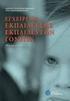 1/102 Open eclass (ver.3.1) 1. Εισαγωγή Η ηλεκτρονική πλατφόρμα Open eclass, αποτελεί ένα ολοκληρωμένο Σύστημα Διαχείρισης Ηλεκτρονικών Μαθημάτων. Στόχος της είναι η υποστήριξη δράσεων τηλεκπαίδευσης ανεξάρτητα
1/102 Open eclass (ver.3.1) 1. Εισαγωγή Η ηλεκτρονική πλατφόρμα Open eclass, αποτελεί ένα ολοκληρωμένο Σύστημα Διαχείρισης Ηλεκτρονικών Μαθημάτων. Στόχος της είναι η υποστήριξη δράσεων τηλεκπαίδευσης ανεξάρτητα
GUnet eclass 1.7 Πλατφόρμα Ασύγχρονης Τηλεκπαίδευσης
 GUnet eclass 1.7 Πλατφόρμα Ασύγχρονης Τηλεκπαίδευσης Εγχειρίδιο Χρήστη - Καθηγητή Η πλατφόρμα eclass είναι ένα ολοκληρωμένο Σύστημα Διαχείρισης Ηλεκτρονικών Μαθημάτων και αποτελεί την πρόταση του Ακαδημαϊκού
GUnet eclass 1.7 Πλατφόρμα Ασύγχρονης Τηλεκπαίδευσης Εγχειρίδιο Χρήστη - Καθηγητή Η πλατφόρμα eclass είναι ένα ολοκληρωμένο Σύστημα Διαχείρισης Ηλεκτρονικών Μαθημάτων και αποτελεί την πρόταση του Ακαδημαϊκού
GUnet eclass 1.7 Πλατφόρμα Ασύγχρονης Τηλεκπαίδευσης
 GUnet eclass 1.7 Πλατφόρμα Ασύγχρονης Τηλεκπαίδευσης Εγχειρίδιο Χρήστη - Φοιτητή Η πλατφόρμα eclass είναι ένα ολοκληρωμένο Σύστημα Διαχείρισης Ηλεκτρονικών Μαθημάτων και αποτελεί την πρόταση του Ακαδημαϊκού
GUnet eclass 1.7 Πλατφόρμα Ασύγχρονης Τηλεκπαίδευσης Εγχειρίδιο Χρήστη - Φοιτητή Η πλατφόρμα eclass είναι ένα ολοκληρωμένο Σύστημα Διαχείρισης Ηλεκτρονικών Μαθημάτων και αποτελεί την πρόταση του Ακαδημαϊκού
Open eclass Πλατφόρµα Ασύγχρονης Τηλεκπαίδευσης
 Open eclass Πλατφόρµα Ασύγχρονης Τηλεκπαίδευσης Εγχειρίδιο Εκπαιδευτή Η πλατφόρµα Open eclass είναι ένα ολοκληρωµένο Σύστηµα Διαχείρισης Ηλεκτρονικών Μαθηµάτων και αποτελεί την πρόταση του Πανελλήνιου
Open eclass Πλατφόρµα Ασύγχρονης Τηλεκπαίδευσης Εγχειρίδιο Εκπαιδευτή Η πλατφόρµα Open eclass είναι ένα ολοκληρωµένο Σύστηµα Διαχείρισης Ηλεκτρονικών Μαθηµάτων και αποτελεί την πρόταση του Πανελλήνιου
Περιεχόμενα. Εισαγωγή. Οδηγός Χρήστη - Φοιτητή
 1 από 14 04/03/2008 05:18 ΜΜ Οδηγός Χρήστη - Φοιτητή Περιεχόμενα Εισαγωγή Άδεια εισόδου Χαρτοφυλάκιο Χρήστη Αλλαγή του προφίλ μου Εγγραφή σε μάθημα Το Ημερολόγιο μου Οι Ανακοινώσεις μου Έξοδος Ηλεκτρονικό
1 από 14 04/03/2008 05:18 ΜΜ Οδηγός Χρήστη - Φοιτητή Περιεχόμενα Εισαγωγή Άδεια εισόδου Χαρτοφυλάκιο Χρήστη Αλλαγή του προφίλ μου Εγγραφή σε μάθημα Το Ημερολόγιο μου Οι Ανακοινώσεις μου Έξοδος Ηλεκτρονικό
Open eclass Πλατφόρµα Ασύγχρονης Τηλεκ αίδευσης
 Open eclass Πλατφόρµα Ασύγχρονης Τηλεκ αίδευσης Εγχειρίδιο Εκ αιδευτή Η πλατφόρµα Open eclass είναι ένα ολοκληρωµένο Σύστηµα ιαχείρισης Ηλεκτρονικών Μαθηµάτων και αποτελεί την πρόταση του Πανελλήνιου Ακαδηµαϊκού
Open eclass Πλατφόρµα Ασύγχρονης Τηλεκ αίδευσης Εγχειρίδιο Εκ αιδευτή Η πλατφόρµα Open eclass είναι ένα ολοκληρωµένο Σύστηµα ιαχείρισης Ηλεκτρονικών Μαθηµάτων και αποτελεί την πρόταση του Πανελλήνιου Ακαδηµαϊκού
Εγχειρίδιο Εκπαιδευτή
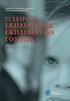 1/144 Open eclass (ver.3.5) 1. Εισαγωγή Η ηλεκτρονική πλατφόρμα Open eclass, αποτελεί ένα ολοκληρωμένο Σύστημα Διαχείρισης Ηλεκτρονικών Μαθημάτων. Στόχος της είναι η υποστήριξη δράσεων τηλεκπαίδευσης ανεξάρτητα
1/144 Open eclass (ver.3.5) 1. Εισαγωγή Η ηλεκτρονική πλατφόρμα Open eclass, αποτελεί ένα ολοκληρωμένο Σύστημα Διαχείρισης Ηλεκτρονικών Μαθημάτων. Στόχος της είναι η υποστήριξη δράσεων τηλεκπαίδευσης ανεξάρτητα
ΕΚΠΑ η-τάξη Πλατφόρμα Ασύγχρονης Τηλεκπαίδευσης
 ΕΚΠΑ η-τάξη Πλατφόρμα Ασύγχρονης Τηλεκπαίδευσης Εγχειρίδιο Χρήστη - Φοιτητή Η πλατφόρμα η-τάξη είναι ένα ολοκληρωμένο Σύστημα Διαχείρισης Ηλεκτρονικών Μαθημάτων και υποστηρίζει την Υπηρεσία Ασύγχρονης
ΕΚΠΑ η-τάξη Πλατφόρμα Ασύγχρονης Τηλεκπαίδευσης Εγχειρίδιο Χρήστη - Φοιτητή Η πλατφόρμα η-τάξη είναι ένα ολοκληρωμένο Σύστημα Διαχείρισης Ηλεκτρονικών Μαθημάτων και υποστηρίζει την Υπηρεσία Ασύγχρονης
e-κπαίδευση Πλατφόρµα Ασύγχρονης Τηλε-κπαίδευσης Οδηγίες χρήσης για τους σπουδαστές του ΤΕΙ Αθήνας και τους επισκέπτες της δικτυακής πύλης e-κπαίδευση
 e-κπαίδευση Πλατφόρµα Ασύγχρονης Τηλε-κπαίδευσης Οδηγίες χρήσης για τους σπουδαστές του ΤΕΙ Αθήνας και τους επισκέπτες της δικτυακής πύλης e-κπαίδευση - 0 - Πίνακας Περιεχοµένων 1 Εισαγωγή.. 2 1.1 Σχολές/Τµήµατα
e-κπαίδευση Πλατφόρµα Ασύγχρονης Τηλε-κπαίδευσης Οδηγίες χρήσης για τους σπουδαστές του ΤΕΙ Αθήνας και τους επισκέπτες της δικτυακής πύλης e-κπαίδευση - 0 - Πίνακας Περιεχοµένων 1 Εισαγωγή.. 2 1.1 Σχολές/Τµήµατα
ΕΚΠΑ η-τάξη Πλατφόρμα Ασύγχρονης Τηλεκπαίδευσης
 ΕΚΠΑ η-τάξη Πλατφόρμα Ασύγχρονης Τηλεκπαίδευσης Εγχειρίδιο Χρήστη - Καθηγητή Η πλατφόρμα η-τάξη είναι ένα ολοκληρωμένο Σύστημα Διαχείρισης Ηλεκτρονικών Μαθημάτων και υποστηρίζει την Υπηρεσία Ασύγχρονης
ΕΚΠΑ η-τάξη Πλατφόρμα Ασύγχρονης Τηλεκπαίδευσης Εγχειρίδιο Χρήστη - Καθηγητή Η πλατφόρμα η-τάξη είναι ένα ολοκληρωμένο Σύστημα Διαχείρισης Ηλεκτρονικών Μαθημάτων και υποστηρίζει την Υπηρεσία Ασύγχρονης
GUnet eclass 2.0 Πλατφόρµα Ασύγχρονης Τηλεκπαίδευσης
 GUnet eclass 2.0 Πλατφόρµα Ασύγχρονης Τηλεκπαίδευσης Εγχειρίδιο Χρήστη - Καθηγητή Η πλατφόρµα eclass είναι ένα ολοκληρωµένο Σύστηµα ιαχείρισης Ηλεκτρονικών Μαθηµάτων και αποτελεί την πρόταση του Ακαδηµαϊκού
GUnet eclass 2.0 Πλατφόρµα Ασύγχρονης Τηλεκπαίδευσης Εγχειρίδιο Χρήστη - Καθηγητή Η πλατφόρµα eclass είναι ένα ολοκληρωµένο Σύστηµα ιαχείρισης Ηλεκτρονικών Μαθηµάτων και αποτελεί την πρόταση του Ακαδηµαϊκού
Open eclass 2.1 Πλατφόρμα Ασύγχρονης Τηλεκπαίδευσης
 Open eclass 2.1 Πλατφόρμα Ασύγχρονης Τηλεκπαίδευσης Εγχειρίδιο Εκπαιδευόμενου Η πλατφόρμα Open eclass είναι ένα ολοκληρωμένο Σύστημα Διαχείρισης Ηλεκτρονικών Μαθημάτων και αποτελεί την πρόταση του Πανελλήνιου
Open eclass 2.1 Πλατφόρμα Ασύγχρονης Τηλεκπαίδευσης Εγχειρίδιο Εκπαιδευόμενου Η πλατφόρμα Open eclass είναι ένα ολοκληρωμένο Σύστημα Διαχείρισης Ηλεκτρονικών Μαθημάτων και αποτελεί την πρόταση του Πανελλήνιου
Περιεχόμενα. Εισαγωγή. Οδηγός Χρήστη Καθηγητή - Διαχείριση Πληροφοριών ΤΕΙ Καβάλας.
 1 από 23 04/03/2008 05:11 ΜΜ Οδηγός Χρήστη - Καθηγητή Περιεχόμενα Εισαγωγή Άδεια εισόδου Χαρτοφυλάκιο Χρήστη Αλλαγή του προφίλ μου Εγγραφή σε μάθημα Το Ημερολόγιο μου Οι Ανακοινώσεις μου Έξοδος Ηλεκτρονικό
1 από 23 04/03/2008 05:11 ΜΜ Οδηγός Χρήστη - Καθηγητή Περιεχόμενα Εισαγωγή Άδεια εισόδου Χαρτοφυλάκιο Χρήστη Αλλαγή του προφίλ μου Εγγραφή σε μάθημα Το Ημερολόγιο μου Οι Ανακοινώσεις μου Έξοδος Ηλεκτρονικό
Open eclass Πλατφόρμα Ασύγχρονης Τηλεκπαίδευσης
 Open eclass Πλατφόρμα Ασύγχρονης Τηλεκπαίδευσης Περιγραφή Πλατφόρμας Η πλατφόρμα Open eclass είναι ένα ολοκληρωμένο Σύστημα Διαχείρισης Ηλεκτρονικών Μαθημάτων και αποτελεί την πρόταση του Πανελλήνιου Ακαδημαϊκού
Open eclass Πλατφόρμα Ασύγχρονης Τηλεκπαίδευσης Περιγραφή Πλατφόρμας Η πλατφόρμα Open eclass είναι ένα ολοκληρωμένο Σύστημα Διαχείρισης Ηλεκτρονικών Μαθημάτων και αποτελεί την πρόταση του Πανελλήνιου Ακαδημαϊκού
Εγχειρίδιο Φοιτητή. Course Management Platform. Εισαγωγή. for Universities Ομάδα Ασύγχρονης Τηλεκπαίδευσης Παν. Μακεδονίας Σεπτέμβριος 2004
 Εγχειρίδιο Φοιτητή Εισαγωγή Η ηλεκτρονική πλατφόρμα, αποτελεί ένα ολοκληρωμένο σύστημα Ασύγχρονης Τηλεκπαίδευσης. Στόχος της είναι η παροχή υποδομών εκπαίδευσης και κατάρτισης ανεξάρτητα από τους περιοριστικούς
Εγχειρίδιο Φοιτητή Εισαγωγή Η ηλεκτρονική πλατφόρμα, αποτελεί ένα ολοκληρωμένο σύστημα Ασύγχρονης Τηλεκπαίδευσης. Στόχος της είναι η παροχή υποδομών εκπαίδευσης και κατάρτισης ανεξάρτητα από τους περιοριστικούς
Εγχειρίδιο Φοιτητή. Πλατφόρμα Ασύγχρονης Τηλεκπαίδευσης Α.Σ.ΠΑΙ.Τ.Ε.
 Εγχειρίδιο Φοιτητή Πλατφόρμα Ασύγχρονης Τηλεκπαίδευσης Α.Σ.ΠΑΙ.Τ.Ε. Τίτλος ΑΣΠΑΙΤΕ e-class - Εγχειρίδιο Φοιτητή Συντάκτης Ομάδα Ασύγχρονης Τηλεκπαίδευσης Τσιμπάνης Κ., Ράπτης Τ., Εξηνταρίδης Γ. Ημερομηνία
Εγχειρίδιο Φοιτητή Πλατφόρμα Ασύγχρονης Τηλεκπαίδευσης Α.Σ.ΠΑΙ.Τ.Ε. Τίτλος ΑΣΠΑΙΤΕ e-class - Εγχειρίδιο Φοιτητή Συντάκτης Ομάδα Ασύγχρονης Τηλεκπαίδευσης Τσιμπάνης Κ., Ράπτης Τ., Εξηνταρίδης Γ. Ημερομηνία
Εγχειρίδιο Φοιτητών. 1. Εισαγωγή
 Εγχειρίδιο Φοιτητών 1. Εισαγωγή Η ηλεκτρονική πλατφόρµα «e-class», αποτελεί ένα ολοκληρωµένο σύστηµα Ασύγχρονης Τηλεκπαίδευσης. Στόχος της είναι παροχή υποδοµών εκπαίδευσης και κατάρτισης ανεξάρτητα από
Εγχειρίδιο Φοιτητών 1. Εισαγωγή Η ηλεκτρονική πλατφόρµα «e-class», αποτελεί ένα ολοκληρωµένο σύστηµα Ασύγχρονης Τηλεκπαίδευσης. Στόχος της είναι παροχή υποδοµών εκπαίδευσης και κατάρτισης ανεξάρτητα από
GUnet eclass 1.7 Πλατφόρμα Ασύγχρονης Τηλεκπαίδευσης
 GUnet eclass 1.7 Πλατφόρμα Ασύγχρονης Τηλεκπαίδευσης Περιγραφή Πλατφόρμας Η πλατφόρμα eclass είναι ένα ολοκληρωμένο Σύστημα Διαχείρισης Ηλεκτρονικών Μαθημάτων και αποτελεί την πρόταση του Ακαδημαϊκού Διαδικτύου
GUnet eclass 1.7 Πλατφόρμα Ασύγχρονης Τηλεκπαίδευσης Περιγραφή Πλατφόρμας Η πλατφόρμα eclass είναι ένα ολοκληρωμένο Σύστημα Διαχείρισης Ηλεκτρονικών Μαθημάτων και αποτελεί την πρόταση του Ακαδημαϊκού Διαδικτύου
Εγχειρίδιο Χρήστη - Μαθητή
 Εγχειρίδιο Χρήστη - Μαθητή 1. Εισαγωγή Η ηλεκτρονική πλατφόρµα «e-class», αποτελεί ένα ολοκληρωµένο σύστηµα Ασύγχρονης Τηλεκπαίδευσης. Στόχος της είναι παροχή υποδοµών εκπαίδευσης και κατάρτισης ανεξάρτητα
Εγχειρίδιο Χρήστη - Μαθητή 1. Εισαγωγή Η ηλεκτρονική πλατφόρµα «e-class», αποτελεί ένα ολοκληρωµένο σύστηµα Ασύγχρονης Τηλεκπαίδευσης. Στόχος της είναι παροχή υποδοµών εκπαίδευσης και κατάρτισης ανεξάρτητα
Εγχειρίδιο Φοιτητών. 1. Εισαγωγή
 Εγχειρίδιο Φοιτητών 1. Εισαγωγή Η ηλεκτρονική πλατφόρµα «e-class», αποτελεί ένα ολοκληρωµένο σύστηµα Ασύγχρονης Τηλεκπαίδευσης. Στόχος της είναι παροχή υποδοµών εκπαίδευσης και κατάρτισης ανεξάρτητα από
Εγχειρίδιο Φοιτητών 1. Εισαγωγή Η ηλεκτρονική πλατφόρµα «e-class», αποτελεί ένα ολοκληρωµένο σύστηµα Ασύγχρονης Τηλεκπαίδευσης. Στόχος της είναι παροχή υποδοµών εκπαίδευσης και κατάρτισης ανεξάρτητα από
Εγχειρίδιο Φοιτητών. 1. Εισαγωγή
 Εγχειρίδιο Φοιτητών 1. Εισαγωγή Η ηλεκτρονική πλατφόρµα «e-class», αποτελεί ένα ολοκληρωµένο σύστηµα Ασύγχρονης Τηλεκπαίδευσης. Στόχος της είναι παροχή υποδοµών εκπαίδευσης και κατάρτισης ανεξάρτητα από
Εγχειρίδιο Φοιτητών 1. Εισαγωγή Η ηλεκτρονική πλατφόρµα «e-class», αποτελεί ένα ολοκληρωµένο σύστηµα Ασύγχρονης Τηλεκπαίδευσης. Στόχος της είναι παροχή υποδοµών εκπαίδευσης και κατάρτισης ανεξάρτητα από
Open eclass Πλατφόρμα Ασύγχρονης Τηλεκπαίδευσης
 Open eclass Πλατφόρμα Ασύγχρονης Τηλεκπαίδευσης Εγχειρίδιο Εκπαιδευόμενου Η πλατφόρμα Open eclass είναι ένα ολοκληρωμένο Σύστημα Διαχείρισης Ηλεκτρονικών Μαθημάτων και αποτελεί την πρόταση του Πανελλήνιου
Open eclass Πλατφόρμα Ασύγχρονης Τηλεκπαίδευσης Εγχειρίδιο Εκπαιδευόμενου Η πλατφόρμα Open eclass είναι ένα ολοκληρωμένο Σύστημα Διαχείρισης Ηλεκτρονικών Μαθημάτων και αποτελεί την πρόταση του Πανελλήνιου
ΕΙΣΑΓΩΓΗ... 4 ΕΓΓΡΑΦΗ... 5 ΤΑ ΜΑΘΗΜΑΤΑ ΜΟΥ... 6 ΑΛΛΑΓΗ ΤΟΥ ΠΡΟΦΙΛ ΜΟΥ... 7 ΛΙΣΤΑ ΜΑΘΗΜΑΤΩΝ... 8 ΤΟ ΗΜΕΡΟΛΟΓΙΟ ΜΟΥ... 9 ΟΙ ΑΝΑΚΟΙΝΩΣΕΙΣ ΜΟΥ...
 Εγχειρίδιο Φοιτητών GUnet e-class Ακαδηµαϊκό ιαδίκτυο GUnet Οµάδα Ασύγχρονης Τηλεκπαίδευσης Τίτλος Εγχειρίδιο Φοιτητών Συντάκτης Ακαδηµαϊκό ιαδίκτυο GUnet Οµάδα Ασύγχρονης Τηλεκπαίδευσης Ηµεροµηνία Νοέµβριος
Εγχειρίδιο Φοιτητών GUnet e-class Ακαδηµαϊκό ιαδίκτυο GUnet Οµάδα Ασύγχρονης Τηλεκπαίδευσης Τίτλος Εγχειρίδιο Φοιτητών Συντάκτης Ακαδηµαϊκό ιαδίκτυο GUnet Οµάδα Ασύγχρονης Τηλεκπαίδευσης Ηµεροµηνία Νοέµβριος
ΕΚΠΑ η-τάξη Πλατφόρμα Ασύγχρονης Τηλεκπαίδευσης
 ΕΚΠΑ η-τάξη Πλατφόρμα Ασύγχρονης Τηλεκπαίδευσης Περιγραφή Πλατφόρμας Η πλατφόρμα η-τάξη είναι ένα ολοκληρωμένο Σύστημα Διαχείρισης Ηλεκτρονικών Μαθημάτων και υποστηρίζει την Υπηρεσία Ασύγχρονης Τηλεκπαίδευσης
ΕΚΠΑ η-τάξη Πλατφόρμα Ασύγχρονης Τηλεκπαίδευσης Περιγραφή Πλατφόρμας Η πλατφόρμα η-τάξη είναι ένα ολοκληρωμένο Σύστημα Διαχείρισης Ηλεκτρονικών Μαθημάτων και υποστηρίζει την Υπηρεσία Ασύγχρονης Τηλεκπαίδευσης
Εγχειρίδιο Χρήστη Εκπαιδευόμενου. Πλατφόρμα ΠΡΟΧΩΡΩ elearning
 Εγχειρίδιο Χρήστη Εκπαιδευόμενου Πλατφόρμα ΠΡΟΧΩΡΩ elearning http://etraining-pdxg.enl.uoa.gr/ Πρόγραμμα Διδακτικής Ξένων Γλωσσών «ΠΡΟΧΩΡΩ» Σεπτέμβριος 2018 Η ηλεκτρονική πλατφόρμα ΠΡΟΧΩΡΩ elearning Η
Εγχειρίδιο Χρήστη Εκπαιδευόμενου Πλατφόρμα ΠΡΟΧΩΡΩ elearning http://etraining-pdxg.enl.uoa.gr/ Πρόγραμμα Διδακτικής Ξένων Γλωσσών «ΠΡΟΧΩΡΩ» Σεπτέμβριος 2018 Η ηλεκτρονική πλατφόρμα ΠΡΟΧΩΡΩ elearning Η
Εγχειρίδιο Καθηγητή GUnet e-class
 Εγχειρίδιο Καθηγητή GUnet e-class Ακαδημαϊκό Διαδίκτυο GUnet Ομάδα Ασύγχρονης Τηλεκπαίδευσης Τίτλος Εγχειρίδιο Καθηγητή Συντάκτης Ακαδημαϊκό Διαδίκτυο GUnet Ομάδα Ασύγχρονης Τηλεκπαίδευσης Ημερομηνία Νοέμβριος
Εγχειρίδιο Καθηγητή GUnet e-class Ακαδημαϊκό Διαδίκτυο GUnet Ομάδα Ασύγχρονης Τηλεκπαίδευσης Τίτλος Εγχειρίδιο Καθηγητή Συντάκτης Ακαδημαϊκό Διαδίκτυο GUnet Ομάδα Ασύγχρονης Τηλεκπαίδευσης Ημερομηνία Νοέμβριος
Εγχειρίδιο Εκπαιδευόμενου
 Open eclass Documentation 1/28 Εγχειρίδιο Εκπαιδευόμενου Εγχειρίδιο Εκπαιδευόμενου Open eclass (ver.2.6) 1. Εισαγωγή Η πλατφόρμα Open eclass είναι ένα ολοκληρωμένο Σύστημα Διαχείρισης Ηλεκτρονικών Μαθημάτων
Open eclass Documentation 1/28 Εγχειρίδιο Εκπαιδευόμενου Εγχειρίδιο Εκπαιδευόμενου Open eclass (ver.2.6) 1. Εισαγωγή Η πλατφόρμα Open eclass είναι ένα ολοκληρωμένο Σύστημα Διαχείρισης Ηλεκτρονικών Μαθημάτων
είσοδος στο χαρτοφυλάκιο φοιτητή
 είσοδος στο προσωπικό Χαρτοφυλάκιο Εκπαιδευόμενοι Βήμα είσοδος στο χαρτοφυλάκιο φοιτητή Από την αρχική σελίδα της πλατφόρμας πληκτρολογήστε: το username & password (λογαριασμός Εκπαιδευόμενου) πατήστε
είσοδος στο προσωπικό Χαρτοφυλάκιο Εκπαιδευόμενοι Βήμα είσοδος στο χαρτοφυλάκιο φοιτητή Από την αρχική σελίδα της πλατφόρμας πληκτρολογήστε: το username & password (λογαριασμός Εκπαιδευόμενου) πατήστε
Open eclass Πλατφόρµα Ασύγχρονης Τηλεκ αίδευσης
 Open eclass Πλατφόρµα Ασύγχρονης Τηλεκ αίδευσης Εγχειρίδιο Εκ αιδευόµενου Η πλατφόρµα Open eclass είναι ένα ολοκληρωµένο Σύστηµα ιαχείρισης Ηλεκτρονικών Μαθηµάτων και αποτελεί την πρόταση του Πανελλήνιου
Open eclass Πλατφόρµα Ασύγχρονης Τηλεκ αίδευσης Εγχειρίδιο Εκ αιδευόµενου Η πλατφόρµα Open eclass είναι ένα ολοκληρωµένο Σύστηµα ιαχείρισης Ηλεκτρονικών Μαθηµάτων και αποτελεί την πρόταση του Πανελλήνιου
Open eclass Πλατφόρµα Ασύγχρονης Τηλεκ αίδευσης
 Open eclass Πλατφόρµα Ασύγχρονης Τηλεκ αίδευσης Περιγραφή Πλατφόρµας Η πλατφόρµα Open eclass είναι ένα ολοκληρωµένο Σύστηµα ιαχείρισης Ηλεκτρονικών Μαθηµάτων και αποτελεί την πρόταση του Πανελλήνιου Ακαδηµαϊκού
Open eclass Πλατφόρµα Ασύγχρονης Τηλεκ αίδευσης Περιγραφή Πλατφόρµας Η πλατφόρµα Open eclass είναι ένα ολοκληρωµένο Σύστηµα ιαχείρισης Ηλεκτρονικών Μαθηµάτων και αποτελεί την πρόταση του Πανελλήνιου Ακαδηµαϊκού
Open eclass Documentation 1/16 Περιγραφή Πλατφόρμας
 Open eclass Documentation 1/16 Περιγραφή Πλατφόρμας Περιγραφή Πλατφόρμας Open eclass (ver.3.5) 1. Εισαγωγή Η πλατφόρμα Open eclass είναι ένα ολοκληρωμένο Σύστημα Διαχείρισης Ηλεκτρονικών Μαθημάτων και
Open eclass Documentation 1/16 Περιγραφή Πλατφόρμας Περιγραφή Πλατφόρμας Open eclass (ver.3.5) 1. Εισαγωγή Η πλατφόρμα Open eclass είναι ένα ολοκληρωμένο Σύστημα Διαχείρισης Ηλεκτρονικών Μαθημάτων και
Εγχειρίδιο Εκπαιδευόμενου
 1/40 Open eclass (ver.3.0) 1. Εισαγωγή Η πλατφόρμα Open eclass είναι ένα ολοκληρωμένο Σύστημα Διαχείρισης Ηλεκτρονικών Μαθημάτων και αποτελεί την πρόταση του Ακαδημαϊκού Διαδικτύου (GUnet) για την υποστήριξη
1/40 Open eclass (ver.3.0) 1. Εισαγωγή Η πλατφόρμα Open eclass είναι ένα ολοκληρωμένο Σύστημα Διαχείρισης Ηλεκτρονικών Μαθημάτων και αποτελεί την πρόταση του Ακαδημαϊκού Διαδικτύου (GUnet) για την υποστήριξη
Εγχειρίδιο Καθηγητή. 1. Εισαγωγή. Σελίδα 1 από 27
 Εγχειρίδιο Καθηγητή 1. Εισαγωγή Η Πλατφόρµα e-class είναι ένα ολοκληρωµένο σύστηµα δηµιουργίας και διαχείρισης µαθηµάτων, βασισµένο σε τεχνολογίες του Παγκόσµιου Ιστού (WWW). Επιτρέπει στο δάσκαλο (καθηγητής,
Εγχειρίδιο Καθηγητή 1. Εισαγωγή Η Πλατφόρµα e-class είναι ένα ολοκληρωµένο σύστηµα δηµιουργίας και διαχείρισης µαθηµάτων, βασισµένο σε τεχνολογίες του Παγκόσµιου Ιστού (WWW). Επιτρέπει στο δάσκαλο (καθηγητής,
ΕΓΧΕΙΡΙΔΙΟ ΜΑΘΗΤΗ. της Πλατφόρμας Τηλεκατάρτισης
 ΕΓΧΕΙΡΙΔΙΟ ΜΑΘΗΤΗ της Πλατφόρμας Τηλεκατάρτισης ΠΕΡΙΕΧΟΜΕΝΑ 1. Εισαγωγή...2 2. Αρχική σελίδα, Εισαγωγή & Περιβάλλον Συστήματος...3 2.1. Αρχική σελίδα εισαγωγής...3 2.2. Εισαγωγή στην Πλατφόρμα Τηλε-κατάρτισης...4
ΕΓΧΕΙΡΙΔΙΟ ΜΑΘΗΤΗ της Πλατφόρμας Τηλεκατάρτισης ΠΕΡΙΕΧΟΜΕΝΑ 1. Εισαγωγή...2 2. Αρχική σελίδα, Εισαγωγή & Περιβάλλον Συστήματος...3 2.1. Αρχική σελίδα εισαγωγής...3 2.2. Εισαγωγή στην Πλατφόρμα Τηλε-κατάρτισης...4
Εγχειρίδιο Καθηγητή. Εισαγωγή
 Εγχειρίδιο Καθηγητή Εισαγωγή Η πλατφόρµα e-class είναι ένα ολοκληρωµένο σύστηµα δηµιουργίας και διαχείρισης µαθηµάτων, βασισµένο σε τεχνολογίες του Παγκόσµιου Ιστού (WWW). Επιτρέπει στο εκπαιδευτή (καθηγητής,
Εγχειρίδιο Καθηγητή Εισαγωγή Η πλατφόρµα e-class είναι ένα ολοκληρωµένο σύστηµα δηµιουργίας και διαχείρισης µαθηµάτων, βασισµένο σε τεχνολογίες του Παγκόσµιου Ιστού (WWW). Επιτρέπει στο εκπαιδευτή (καθηγητής,
Εγχειρίδιο Καθηγητή. Εισαγωγή
 Εγχειρίδιο Καθηγητή Εισαγωγή Η πλατφόρµα e-class είναι ένα ολοκληρωµένο σύστηµα δηµιουργίας και διαχείρισης µαθηµάτων, βασισµένο σε τεχνολογίες του Παγκόσµιου Ιστού (WWW). Επιτρέπει στο εκπαιδευτή (καθηγητής,
Εγχειρίδιο Καθηγητή Εισαγωγή Η πλατφόρµα e-class είναι ένα ολοκληρωµένο σύστηµα δηµιουργίας και διαχείρισης µαθηµάτων, βασισµένο σε τεχνολογίες του Παγκόσµιου Ιστού (WWW). Επιτρέπει στο εκπαιδευτή (καθηγητής,
Εγχειρίδιο Εκπαιδευόμενου
 1/42 Open eclass (ver.3.1) 1. Εισαγωγή Η πλατφόρμα Open eclass είναι ένα ολοκληρωμένο Σύστημα Διαχείρισης Ηλεκτρονικών Μαθημάτων και αποτελεί την πρόταση του Ακαδημαϊκού Διαδικτύου (GUnet) για την υποστήριξη
1/42 Open eclass (ver.3.1) 1. Εισαγωγή Η πλατφόρμα Open eclass είναι ένα ολοκληρωμένο Σύστημα Διαχείρισης Ηλεκτρονικών Μαθημάτων και αποτελεί την πρόταση του Ακαδημαϊκού Διαδικτύου (GUnet) για την υποστήριξη
ΟΔΗΓΙΕΣ ΧΡΗΣΤΗ ΓΙΑ ΤΟ ΠΡΟΓΡΑΜΜΑ ΗΛΕΚΤΡΟΝΙΚΗΣ ΤΑΞΗΣ
 ΟΔΗΓΙΕΣ ΧΡΗΣΤΗ ΓΙΑ ΤΟ ΠΡΟΓΡΑΜΜΑ ΗΛΕΚΤΡΟΝΙΚΗΣ ΤΑΞΗΣ CLAROLINE Κατάλογος περιεχομένων Εγγραφή μαθητή στο Claroline...2 Εγγραφή σε μάθημα...3 Τα μαθήματά μου...4 Αλλαγή του προφίλ μου (Manage my account)...4
ΟΔΗΓΙΕΣ ΧΡΗΣΤΗ ΓΙΑ ΤΟ ΠΡΟΓΡΑΜΜΑ ΗΛΕΚΤΡΟΝΙΚΗΣ ΤΑΞΗΣ CLAROLINE Κατάλογος περιεχομένων Εγγραφή μαθητή στο Claroline...2 Εγγραφή σε μάθημα...3 Τα μαθήματά μου...4 Αλλαγή του προφίλ μου (Manage my account)...4
Επιστήμες της Αγωγής και της Εκπαίδευσης Πλατφόρμα Ασύγχρονης Τηλεκπαίδευσης. Εισαγωγή στους Η/Υ - Παιδαγωγικές Εφαρμογές στην Εκπαίδευση
 Επιστήμες της Αγωγής και της Εκπαίδευσης Πλατφόρμα Ασύγχρονης Τηλεκπαίδευσης Εισαγωγή στους Η/Υ - Παιδαγωγικές Εφαρμογές στην Εκπαίδευση Εγχειρίδιο Εκπαιδευόμενου Το παρόν εγχειρίδιο δημιουργήθηκε στο
Επιστήμες της Αγωγής και της Εκπαίδευσης Πλατφόρμα Ασύγχρονης Τηλεκπαίδευσης Εισαγωγή στους Η/Υ - Παιδαγωγικές Εφαρμογές στην Εκπαίδευση Εγχειρίδιο Εκπαιδευόμενου Το παρόν εγχειρίδιο δημιουργήθηκε στο
Open eclass 2.1 Πλατφόρµα Ασύγχρονης Τηλεκπαίδευσης
 Open eclass 2.1 Πλατφόρµα Ασύγχρονης Τηλεκπαίδευσης Περιγραφή Πλατφόρµας Η πλατφόρµα Open eclass είναι ένα ολοκληρωµένο Σύστηµα ιαχείρισης Ηλεκτρονικών Μαθηµάτων και αποτελεί την πρόταση του Πανελλήνιου
Open eclass 2.1 Πλατφόρµα Ασύγχρονης Τηλεκπαίδευσης Περιγραφή Πλατφόρµας Η πλατφόρµα Open eclass είναι ένα ολοκληρωµένο Σύστηµα ιαχείρισης Ηλεκτρονικών Μαθηµάτων και αποτελεί την πρόταση του Πανελλήνιου
Εγχειρίδιο Λειτουργίας Τράπεζας Χρόνου
 Εγχειρίδιο Λειτουργίας Τράπεζας Χρόνου Bee Group Α.Ε. [Type the company name] [Pick the date] Εγχειρίδιο λειτουργίας Τράπεζας Χρόνου 2 ΠΕΡΙΕΧΟΜΕΝΑ 1. Αρχική Σελίδα... 3 2. Δημιουργία Λογαριασμού... 3 3.
Εγχειρίδιο Λειτουργίας Τράπεζας Χρόνου Bee Group Α.Ε. [Type the company name] [Pick the date] Εγχειρίδιο λειτουργίας Τράπεζας Χρόνου 2 ΠΕΡΙΕΧΟΜΕΝΑ 1. Αρχική Σελίδα... 3 2. Δημιουργία Λογαριασμού... 3 3.
Οδηγός Χρήστη. Καλώς ήλθατε στο Ηλεκτρονικό Περιβάλλον Μάθησης. http://elearning.kekdiastasi.edu.gr/
 Οδηγός Χρήστη Καλώς ήλθατε στο Ηλεκτρονικό Περιβάλλον Μάθησης http://elearning.kekdiastasi.edu.gr/ Περιεχόµενα 1. ΕΙΣΟ ΟΣ ΣΤΗΝ ΠΛΑΤΦΟΡΜΑ 3 2. ΤΟ ΠΡΟΦΙΛ ΣΑΣ 6 3. ΤΟ ΠΕΡΙΒΑΛΛΟΝ ΤΟΥ ΜΑΘΗΜΑΤΟΣ 9 4. ΤΟ ΜΑΘΗΜΑ
Οδηγός Χρήστη Καλώς ήλθατε στο Ηλεκτρονικό Περιβάλλον Μάθησης http://elearning.kekdiastasi.edu.gr/ Περιεχόµενα 1. ΕΙΣΟ ΟΣ ΣΤΗΝ ΠΛΑΤΦΟΡΜΑ 3 2. ΤΟ ΠΡΟΦΙΛ ΣΑΣ 6 3. ΤΟ ΠΕΡΙΒΑΛΛΟΝ ΤΟΥ ΜΑΘΗΜΑΤΟΣ 9 4. ΤΟ ΜΑΘΗΜΑ
Παράρτημα Παραδοτέου Π5: Εγχειρίδια Χρήσης Πλατφόρμας Ασύγχρονης Τηλεκπαίδευσης
 Εγχειρίδιο 1 Παράρτημα Παραδοτέου Π5: Εγχειρίδια Χρήσης Πλατφόρμας Ασύγχρονης Τηλεκπαίδευσης ΠΑΝΕΠΙΣΤΉΜΙΟ ΑΙΓΑΙΟΥ Τμήμα Μηχανικών Σχεδίασης Προϊόντων και Συστημάτων Πλατφόρμα Ασύγχρονης Τηλεκπαίδευσης
Εγχειρίδιο 1 Παράρτημα Παραδοτέου Π5: Εγχειρίδια Χρήσης Πλατφόρμας Ασύγχρονης Τηλεκπαίδευσης ΠΑΝΕΠΙΣΤΉΜΙΟ ΑΙΓΑΙΟΥ Τμήμα Μηχανικών Σχεδίασης Προϊόντων και Συστημάτων Πλατφόρμα Ασύγχρονης Τηλεκπαίδευσης
Εγχειρίδιο Χρήσης για Διαχειριστές. Πλατφόρμα Μεταφόρτωσης και Μετατροπής Βίντεο
 Εγχειρίδιο Χρήσης για Διαχειριστές Πλατφόρμα Μεταφόρτωσης και Μετατροπής Βίντεο 1. Εισαγωγή 1.1 Περιγραφή Λειτουργίας Πλατφόρμας Η Πλατφόρμα Μεταφόρτωσης και Μετατροπής Βίντεο παρέχει τη δυνατότητα της
Εγχειρίδιο Χρήσης για Διαχειριστές Πλατφόρμα Μεταφόρτωσης και Μετατροπής Βίντεο 1. Εισαγωγή 1.1 Περιγραφή Λειτουργίας Πλατφόρμας Η Πλατφόρμα Μεταφόρτωσης και Μετατροπής Βίντεο παρέχει τη δυνατότητα της
ΕΡΕΥΝΗΤΙΚΟ ΠΡΟΓΡΑΜΜΑ «ΔΙΑΚΥΒΕΡΝΗΣΗ, ΒΙΩΣΙΜΟΤΗΤΑ ΚΑΙ ΠΕΡΙΦΕΡΕΙΑΚΗ ΚΑΙΝΟΤΟΜΙΑ»
 [Date] ΕΡΕΥΝΗΤΙΚΟ ΠΡΟΓΡΑΜΜΑ «ΔΙΑΚΥΒΕΡΝΗΣΗ, ΒΙΩΣΙΜΟΤΗΤΑ ΚΑΙ ΠΕΡΙΦΕΡΕΙΑΚΗ ΚΑΙΝΟΤΟΜΙΑ» Παραδοτέο 5.2 Οδηγός για τους Επιμορφωτές-Καθηγητές για την Πλατφόρμα Τηλ-Εκπαίδευσης Ρέθυμνο, Μάιος 2017 Πίνακας περιεχομένων
[Date] ΕΡΕΥΝΗΤΙΚΟ ΠΡΟΓΡΑΜΜΑ «ΔΙΑΚΥΒΕΡΝΗΣΗ, ΒΙΩΣΙΜΟΤΗΤΑ ΚΑΙ ΠΕΡΙΦΕΡΕΙΑΚΗ ΚΑΙΝΟΤΟΜΙΑ» Παραδοτέο 5.2 Οδηγός για τους Επιμορφωτές-Καθηγητές για την Πλατφόρμα Τηλ-Εκπαίδευσης Ρέθυμνο, Μάιος 2017 Πίνακας περιεχομένων
ΕΓΧΕΙΡΙΔΙΟ ΧΡΗΣΗΣ ΕΚΠΑΙΔΕΥΟΜΕΝΟΥ. της πλατφόρμας. Open eclass (ver.3.4)
 ΕΓΧΕΙΡΙΔΙΟ ΧΡΗΣΗΣ ΕΚΠΑΙΔΕΥΟΜΕΝΟΥ της πλατφόρμας Open eclass (ver.3.4) OpenEclass.Org Documentation - http://docs.openeclass.org/ ΕΙΣΑΓΩΓΗ Το παρόν εγχειρίδιο χρήσης της πλατφόρμας Open eclass (ver.3.4)
ΕΓΧΕΙΡΙΔΙΟ ΧΡΗΣΗΣ ΕΚΠΑΙΔΕΥΟΜΕΝΟΥ της πλατφόρμας Open eclass (ver.3.4) OpenEclass.Org Documentation - http://docs.openeclass.org/ ΕΙΣΑΓΩΓΗ Το παρόν εγχειρίδιο χρήσης της πλατφόρμας Open eclass (ver.3.4)
ΕΙΣΑΓΩΓΗ... 5 ΑΙΤΗΣΗ ΕΓΓΡΑΦΗΣ ΚΑΘΗΓΗΤΗ... 6 Ά ΕΙΑ ΕΙΣΟ ΟΥ/ΑΠΟΣΥΝ ΕΣΗ... 7 ΑΛΛΑΓΗ ΤΟΥ ΠΡΟΦΙΛ ΜΟΥ... 9
 Εγχειρίδιο Καθηγητή Εθνικόν και Καποδιστριακόν Πανεπιστήµιον Αθηνών Οµάδα Ασύγχρονης Τηλεκπαίδευσης Τίτλος Εγχειρίδιο Καθηγητή Συντάκτης Εθνικό & Καποδιστριακό Πανεπιστήµιο Αθηνών Κέντρο Λειτουργίας και
Εγχειρίδιο Καθηγητή Εθνικόν και Καποδιστριακόν Πανεπιστήµιον Αθηνών Οµάδα Ασύγχρονης Τηλεκπαίδευσης Τίτλος Εγχειρίδιο Καθηγητή Συντάκτης Εθνικό & Καποδιστριακό Πανεπιστήµιο Αθηνών Κέντρο Λειτουργίας και
Εγχειρίδιο Χρήσης Εφαρμογής Συστήματος Διαχείρισης Λογισμικού
 Πανεπιστήμιο Αιγαίου Εγχειρίδιο Χρήσης Εφαρμογής Συστήματος Διαχείρισης Λογισμικού Έκδοση 1.2 Περιεχόμενα 1. Είσοδος και Έξοδος από το Σύστημα... 3 2. Βοήθεια... 3 3. Αλλαγή Συνθηματικού... 3 4. Διαχείριση
Πανεπιστήμιο Αιγαίου Εγχειρίδιο Χρήσης Εφαρμογής Συστήματος Διαχείρισης Λογισμικού Έκδοση 1.2 Περιεχόμενα 1. Είσοδος και Έξοδος από το Σύστημα... 3 2. Βοήθεια... 3 3. Αλλαγή Συνθηματικού... 3 4. Διαχείριση
Αναλυτικά Φύλλα Μισθοδοσίας
 Αναλυτικά Φύλλα Μισθοδοσίας Εγχειρίδιο Χρήσης ΚΕΠΥΕΣ 1 Περιεχόμενα ` ΕΓΧΕΙΡΙΔΙΟ ΧΡΗΣΤΗ... 3 ΕΓΓΡΑΦΗ ΣΤΗΝ ΥΠΗΡΕΣΙΑ... 3 ΕΦΑΡΜΟΓΗ ΑΝΑΛΥΤΙΚΩΝ ΦΥΛΛΩΝ ΜΙΣΘΟΔΟΣΙΑΣ... 8 ΑΛΛΑΓΕΣ ΚΑΙ ΑΝΑΚΤΗΣΕΙΣ... 12 Αλλαγή Email...
Αναλυτικά Φύλλα Μισθοδοσίας Εγχειρίδιο Χρήσης ΚΕΠΥΕΣ 1 Περιεχόμενα ` ΕΓΧΕΙΡΙΔΙΟ ΧΡΗΣΤΗ... 3 ΕΓΓΡΑΦΗ ΣΤΗΝ ΥΠΗΡΕΣΙΑ... 3 ΕΦΑΡΜΟΓΗ ΑΝΑΛΥΤΙΚΩΝ ΦΥΛΛΩΝ ΜΙΣΘΟΔΟΣΙΑΣ... 8 ΑΛΛΑΓΕΣ ΚΑΙ ΑΝΑΚΤΗΣΕΙΣ... 12 Αλλαγή Email...
Οδηγίες Χρήσης Πλατφόρμας Ασύγχρονης Τηλεκπαίδευσης (Moodle) του Τμήματος ΔΕΤ
 Οδηγίες Χρήσης Πλατφόρμας Ασύγχρονης Τηλεκπαίδευσης (Moodle) του Τμήματος ΔΕΤ -Για τους Φοιτητές- Έκδοση 1.2 Οκτώβριος 2015 Υπεύθυνος Σύνταξης: Χρήστος Λάζαρης (lazaris@aueb.gr) Πίνακας Περιεχομένων Εισαγωγή...
Οδηγίες Χρήσης Πλατφόρμας Ασύγχρονης Τηλεκπαίδευσης (Moodle) του Τμήματος ΔΕΤ -Για τους Φοιτητές- Έκδοση 1.2 Οκτώβριος 2015 Υπεύθυνος Σύνταξης: Χρήστος Λάζαρης (lazaris@aueb.gr) Πίνακας Περιεχομένων Εισαγωγή...
Επιμορφωτικές Τηλεκπαιδεύσεις
 Επιμορφωτικές Τηλεκπαιδεύσεις Υπηρεσίες Πανελλήνιου Σχολικού Δικτύου Υπηρεσία Ηλεκτρονικής Σχολικής Τάξης (η-τάξη) Προεπισκόπηση Παρουσίασης Υπηρεσία Ηλεκτρονικής Σχολικής Τάξης (η-τάξη) Εισαγωγή Χαρακτηριστικά
Επιμορφωτικές Τηλεκπαιδεύσεις Υπηρεσίες Πανελλήνιου Σχολικού Δικτύου Υπηρεσία Ηλεκτρονικής Σχολικής Τάξης (η-τάξη) Προεπισκόπηση Παρουσίασης Υπηρεσία Ηλεκτρονικής Σχολικής Τάξης (η-τάξη) Εισαγωγή Χαρακτηριστικά
ΟΛΟΚΛΗΡΩΜΕΝΟ ΣΥΣΤΗΜΑ ΤΗΛΕΚΑΤΑΡΤΙΣΗΣ E-AGIOGRAFIA
 ΟΛΟΚΛΗΡΩΜΕΝΟ ΣΥΣΤΗΜΑ ΤΗΛΕΚΑΤΑΡΤΙΣΗΣ E-AGIOGRAFIA Καλωσορίσατε στην πλατφόρμα ηλεκτρονικής μάθησης E-Agiografia, Η Media Suite έχει αναπτύξει το Ολοκληρωμένο Σύστημα Τηλεκατάρτισης (e-learning) με την επωνυμία
ΟΛΟΚΛΗΡΩΜΕΝΟ ΣΥΣΤΗΜΑ ΤΗΛΕΚΑΤΑΡΤΙΣΗΣ E-AGIOGRAFIA Καλωσορίσατε στην πλατφόρμα ηλεκτρονικής μάθησης E-Agiografia, Η Media Suite έχει αναπτύξει το Ολοκληρωμένο Σύστημα Τηλεκατάρτισης (e-learning) με την επωνυμία
Εγχειρίδιο εκπαιδευτή
 Εγχειρίδιο εκπαιδευτή Καλώς ήλθατε στο Ηλεκτρονικό Περιβάλλον Μάθησης http://elearning.kekdiastasi.edu.gr/ ΠΙΝΑΚΑΣ ΠΕΡΙΕΧΟΜΕΝΩΝ 1. Εισαγωγή... 3 2. Τι είναι η Πλατφόρµα Τηλεκατάρτισης... 4 3. Απαραίτητος
Εγχειρίδιο εκπαιδευτή Καλώς ήλθατε στο Ηλεκτρονικό Περιβάλλον Μάθησης http://elearning.kekdiastasi.edu.gr/ ΠΙΝΑΚΑΣ ΠΕΡΙΕΧΟΜΕΝΩΝ 1. Εισαγωγή... 3 2. Τι είναι η Πλατφόρµα Τηλεκατάρτισης... 4 3. Απαραίτητος
Υπηρεσία Ασύγχρονης Τηλεκπαίδευσης Εθνικό & Καποδιστρικό Πανεπιστήμιο Αθηνών
 Υπηρεσία Ασύγχρονης Τηλεκπαίδευσης Εθνικό & Καποδιστρικό Πανεπιστήμιο Αθηνών ΤΣΙΜΠΑΝΗΣ ΚΩΝΣΤΑΝΤΙΝΟΣ ΕΞΗΝΤΑΡΙΔΗΣ ΙΩΑΝΝΗΣ Κέντρο Λειτουργίας και Διαχείρισης Δικτύου ΕΘΝΙΚΟ ΚΑΙ ΚΑΠΟΔΙΣΤΡΙΑΚΟ ΠΑΝΕΠΙΣΤΗΜΙΟ
Υπηρεσία Ασύγχρονης Τηλεκπαίδευσης Εθνικό & Καποδιστρικό Πανεπιστήμιο Αθηνών ΤΣΙΜΠΑΝΗΣ ΚΩΝΣΤΑΝΤΙΝΟΣ ΕΞΗΝΤΑΡΙΔΗΣ ΙΩΑΝΝΗΣ Κέντρο Λειτουργίας και Διαχείρισης Δικτύου ΕΘΝΙΚΟ ΚΑΙ ΚΑΠΟΔΙΣΤΡΙΑΚΟ ΠΑΝΕΠΙΣΤΗΜΙΟ
Εγχειρίδιο Χρήσης για Εκπαιδευτές/Διοικητικούς. Πλατφόρμα Μεταφόρτωσης και Μετατροπής Βίντεο
 Εγχειρίδιο Χρήσης για Εκπαιδευτές/Διοικητικούς Πλατφόρμα Μεταφόρτωσης και Μετατροπής Βίντεο 1. Εισαγωγή 1.1 Περιγραφή Λειτουργίας Πλατφόρμας Η Πλατφόρμα Μεταφόρτωσης και Μετατροπής Βίντεο παρέχει τη δυνατότητα
Εγχειρίδιο Χρήσης για Εκπαιδευτές/Διοικητικούς Πλατφόρμα Μεταφόρτωσης και Μετατροπής Βίντεο 1. Εισαγωγή 1.1 Περιγραφή Λειτουργίας Πλατφόρμας Η Πλατφόρμα Μεταφόρτωσης και Μετατροπής Βίντεο παρέχει τη δυνατότητα
Οδηγίες για τη Ανάπτυξη Ανοικτών Ψηφιακών Μαθημάτων
 Οδηγίες για τη Ανάπτυξη Ανοικτών Ψηφιακών Μαθημάτων Δράση «Ανοικτά Ακαδημαϊκά Μαθήματα στο Πανεπιστήμιο Αθηνών» Σύνδεσμος: http://opencourses.uoa.gr / Περιεχόμενα ΠΡΟΫΠΟΘΕΣΕΙΣ... 2 1. ΕΙΣΑΓΩΓΗ ΧΡΗΣΤΗ ΣΤΗΝ
Οδηγίες για τη Ανάπτυξη Ανοικτών Ψηφιακών Μαθημάτων Δράση «Ανοικτά Ακαδημαϊκά Μαθήματα στο Πανεπιστήμιο Αθηνών» Σύνδεσμος: http://opencourses.uoa.gr / Περιεχόμενα ΠΡΟΫΠΟΘΕΣΕΙΣ... 2 1. ΕΙΣΑΓΩΓΗ ΧΡΗΣΤΗ ΣΤΗΝ
«Σύστημα ΔΕΠ» ΟΔΗΓΙΕΣ ΧΡΗΣΗΣ. Έκδοση 1.1
 «Σύστημα ΔΕΠ» ΟΔΗΓΙΕΣ ΧΡΗΣΗΣ Έκδοση 1.1 Πίνακας περιεχομένων 1. Λειτουργικότητα Υποψήφιου μέλους ΔΕΠ... 3 1.1. Δημιουργία Χρήστη Υποψήφιου μέλους ΔΕΠ... 3 1.2. Εισαγωγή Προσωπικών σας Στοιχείων στο Σύστημα
«Σύστημα ΔΕΠ» ΟΔΗΓΙΕΣ ΧΡΗΣΗΣ Έκδοση 1.1 Πίνακας περιεχομένων 1. Λειτουργικότητα Υποψήφιου μέλους ΔΕΠ... 3 1.1. Δημιουργία Χρήστη Υποψήφιου μέλους ΔΕΠ... 3 1.2. Εισαγωγή Προσωπικών σας Στοιχείων στο Σύστημα
Οδηγίες χρήσης για τον εκπαιδευτικό
 ΥΠΗΡΕΣΙΑ Ηλεκτρονική ιαχείριση Τάξης Οδηγίες χρήσης για τον εκπαιδευτικό http://eclass.sch.gr Η υπηρεσία ηλεκτρονικής διαχείρισης τάξης αναπτύχθηκε από το Εθνικό και Καποδιστριακό Πανεπιστήµιο Αθηνών για
ΥΠΗΡΕΣΙΑ Ηλεκτρονική ιαχείριση Τάξης Οδηγίες χρήσης για τον εκπαιδευτικό http://eclass.sch.gr Η υπηρεσία ηλεκτρονικής διαχείρισης τάξης αναπτύχθηκε από το Εθνικό και Καποδιστριακό Πανεπιστήµιο Αθηνών για
GUnet eclass 2.0 Πλατφόρµα Ασύγχρονης Τηλεκπαίδευσης
 GUnet eclass 2.0 Πλατφόρµα Ασύγχρονης Τηλεκπαίδευσης Εγχειρίδιο Χρήστη - Φοιτητή Η πλατφόρµα eclass είναι ένα ολοκληρωµένο Σύστηµα ιαχείρισης Ηλεκτρονικών Μαθηµάτων και αποτελεί την πρόταση του Ακαδηµαϊκού
GUnet eclass 2.0 Πλατφόρµα Ασύγχρονης Τηλεκπαίδευσης Εγχειρίδιο Χρήστη - Φοιτητή Η πλατφόρµα eclass είναι ένα ολοκληρωµένο Σύστηµα ιαχείρισης Ηλεκτρονικών Μαθηµάτων και αποτελεί την πρόταση του Ακαδηµαϊκού
Εγχειρίδιο διαχείρισης χρηστών και λιστών διανομής για τον Υπεύθυνο Φορέα του Δικτύου "Σύζευξις" -1-
 -1- 1 Διαχείριση Χρηστών...3 1.1 Υπηρεσίες...5 1.1.1 Δημιουργία νέου χρήστη...6 1.1.2 Αναζήτηση χρήστη...7 1.1.2 Επεξεργασία στοιχείων χρήστη...8 1.1.3 Δημιουργία /Επεξεργασία mailbox plan...10 1.1.4 Ενεργοποίηση
-1- 1 Διαχείριση Χρηστών...3 1.1 Υπηρεσίες...5 1.1.1 Δημιουργία νέου χρήστη...6 1.1.2 Αναζήτηση χρήστη...7 1.1.2 Επεξεργασία στοιχείων χρήστη...8 1.1.3 Δημιουργία /Επεξεργασία mailbox plan...10 1.1.4 Ενεργοποίηση
Οδηγίες για τη Ανάπτυξη Ανοικτών Ψηφιακών Μαθημάτων
 Οδηγίες για τη Ανάπτυξη Ανοικτών Ψηφιακών Μαθημάτων Δράση «Ανοικτά Ακαδημαϊκά Μαθήματα στο Πανεπιστήμιο Αθηνών» Σύνδεσμος: http://opencourses.uoa.gr / Περιεχόμενα ΠΡΟΫΠΟΘΕΣΕΙΣ... 2 1. ΕΙΣΑΓΩΓΗ ΧΡΗΣΤΗ ΣΤΗΝ
Οδηγίες για τη Ανάπτυξη Ανοικτών Ψηφιακών Μαθημάτων Δράση «Ανοικτά Ακαδημαϊκά Μαθήματα στο Πανεπιστήμιο Αθηνών» Σύνδεσμος: http://opencourses.uoa.gr / Περιεχόμενα ΠΡΟΫΠΟΘΕΣΕΙΣ... 2 1. ΕΙΣΑΓΩΓΗ ΧΡΗΣΤΗ ΣΤΗΝ
Field Service Management ΕΓΧΕΙΡΙΔΙΟ ΧΡΗΣΗΣ
 Field Service Management ΕΓΧΕΙΡΙΔΙΟ ΧΡΗΣΗΣ 1 ΠΕΡΙΕΧΟΜΕΝΑ 1. ΑΝΑΛΥΣΗ ΜΕΝΟΥ ΕΦΑΡΜΟΓΗΣ... 4 2. ΕΠΕΞΗΓΗΣΗ ΚΕΝΤΡΙΚΟΥ ΜΕΝΟΥ ΚΑΡΤΕΛΑΣ... 5 3. ΔΗΜΙΟΥΡΓΙΑ ΠΕΛΑΤΗ... 6 4. ΑΝΑΖΗΤΗΣΗ ΠΕΛΑΤΗ... 6 5. ΕΠΕΞΕΡΓΑΣΙΑ/ΔΙΑΓΡΑΦΗ
Field Service Management ΕΓΧΕΙΡΙΔΙΟ ΧΡΗΣΗΣ 1 ΠΕΡΙΕΧΟΜΕΝΑ 1. ΑΝΑΛΥΣΗ ΜΕΝΟΥ ΕΦΑΡΜΟΓΗΣ... 4 2. ΕΠΕΞΗΓΗΣΗ ΚΕΝΤΡΙΚΟΥ ΜΕΝΟΥ ΚΑΡΤΕΛΑΣ... 5 3. ΔΗΜΙΟΥΡΓΙΑ ΠΕΛΑΤΗ... 6 4. ΑΝΑΖΗΤΗΣΗ ΠΕΛΑΤΗ... 6 5. ΕΠΕΞΕΡΓΑΣΙΑ/ΔΙΑΓΡΑΦΗ
ΕΓΧΕΙΡΙΔΙΟ ΧΡΗΣΗΣ Π.Σ. ΦΟΙΤΗΤΟΛΟΓΙΟΥ- ΓΙΑ ΤΟ ΔΙΔΑΣΚΟΝΤΑ (ClassWeb)
 ΕΓΧΕΙΡΙΔΙΟ ΧΡΗΣΗΣ Π.Σ. ΦΟΙΤΗΤΟΛΟΓΙΟΥ- ΓΙΑ ΤΟ ΔΙΔΑΣΚΟΝΤΑ (ClassWeb) 1. Είσοδος στην υπηρεσία ClassWeb Στη κεντρική σελίδα της υπηρεσίας στα πεδία Όνομα Χρήστη και Κωδικός πρόσβασης πληκτρολογούμε τα στοιχεία
ΕΓΧΕΙΡΙΔΙΟ ΧΡΗΣΗΣ Π.Σ. ΦΟΙΤΗΤΟΛΟΓΙΟΥ- ΓΙΑ ΤΟ ΔΙΔΑΣΚΟΝΤΑ (ClassWeb) 1. Είσοδος στην υπηρεσία ClassWeb Στη κεντρική σελίδα της υπηρεσίας στα πεδία Όνομα Χρήστη και Κωδικός πρόσβασης πληκτρολογούμε τα στοιχεία
ΣυνοπτικόςΟδηγόςΧρήσηςτουMoodle για το Φοιτητή
 ΣυνοπτικόςΟδηγόςΧρήσηςτουMoodle για το Φοιτητή Πίνακας Περιεχομένων Πίνακας Περιεχομένων... 2 1. Εισαγωγή...3 1.1 Περιβάλλον Moodle... 3 1.2 Εισαγωγή / Εγγραφή στην πλατφόρμα... 3 1.3 Είσοδος σε μάθημα...
ΣυνοπτικόςΟδηγόςΧρήσηςτουMoodle για το Φοιτητή Πίνακας Περιεχομένων Πίνακας Περιεχομένων... 2 1. Εισαγωγή...3 1.1 Περιβάλλον Moodle... 3 1.2 Εισαγωγή / Εγγραφή στην πλατφόρμα... 3 1.3 Είσοδος σε μάθημα...
Εθνικό και Καποδιστριακό Πανεπιστήμιο Αθηνών. Κέντρο Επαγγελματικής Κατάρτισης. Σταδίου 5, 10562 Σύνταγμα
 Σύστημα Διαχείρισης Εκπαίδευσης Εγχειρίδιο Χρήσης Εκπαιδευόμενου Εθνικό και Καποδιστριακό Πανεπιστήμιο Αθηνών Κέντρο Επαγγελματικής Κατάρτισης Σταδίου 5, 10562 Σύνταγμα τηλ.: 210-3689381, 210-3689354 fax:
Σύστημα Διαχείρισης Εκπαίδευσης Εγχειρίδιο Χρήσης Εκπαιδευόμενου Εθνικό και Καποδιστριακό Πανεπιστήμιο Αθηνών Κέντρο Επαγγελματικής Κατάρτισης Σταδίου 5, 10562 Σύνταγμα τηλ.: 210-3689381, 210-3689354 fax:
ΕΓΧΕΙΡΙΔΙΟ ΧΡΗΣΗΣ ΦΟΙΤΗΤΩΝ
 ΕΓΧΕΙΡΙΔΙΟ ΧΡΗΣΗΣ ΦΟΙΤΗΤΩΝ ΠΙΝΑΚΑΣ ΠΕΡΙΕΧΟΜΕΝΩΝ [1] Το πρόγραμμα ΕΠΕΑΕΚ και οι δράσεις του τμήματος ΔΓΕ... 3 [2] Τι είναι η πλατφόρμα eclass;... 5 [3] Πώς μπορώ να επισκεφθώ την πλατφόρμα eclass ;... 5
ΕΓΧΕΙΡΙΔΙΟ ΧΡΗΣΗΣ ΦΟΙΤΗΤΩΝ ΠΙΝΑΚΑΣ ΠΕΡΙΕΧΟΜΕΝΩΝ [1] Το πρόγραμμα ΕΠΕΑΕΚ και οι δράσεις του τμήματος ΔΓΕ... 3 [2] Τι είναι η πλατφόρμα eclass;... 5 [3] Πώς μπορώ να επισκεφθώ την πλατφόρμα eclass ;... 5
Εγχειρίδιο Εκπαιδευόμενου
 1/73 Open eclass (ver.3.5) 1. Εισαγωγή Η πλατφόρμα Open eclass είναι ένα ολοκληρωμένο Σύστημα Διαχείρισης Ηλεκτρονικών Μαθημάτων και αποτελεί την πρόταση του Ακαδημαϊκού Διαδικτύου (GUnet) για την υποστήριξη
1/73 Open eclass (ver.3.5) 1. Εισαγωγή Η πλατφόρμα Open eclass είναι ένα ολοκληρωμένο Σύστημα Διαχείρισης Ηλεκτρονικών Μαθημάτων και αποτελεί την πρόταση του Ακαδημαϊκού Διαδικτύου (GUnet) για την υποστήριξη
ΗΛΕΚΤΡΟΝΙΚΗ ΥΠΗΡΕΣΙΑ ΑΠΟΚΤΗΣΗΣ ΑΚΑΔΗΜΑΪΚΗΣ ΤΑΥΤΟΤΗΤΑΣ
 ΗΛΕΚΤΡΟΝΙΚΗ ΥΠΗΡΕΣΙΑ ΑΠΟΚΤΗΣΗΣ ΑΚΑΔΗΜΑΪΚΗΣ ΤΑΥΤΟΤΗΤΑΣ Εγχειρίδιο Εφαρμογής Φοιτητών Πίνακας Εικόνων Εικόνα 1.1. Εκκίνηση της διαδικασία εγγραφής...5 Εικόνα 1.2. Σελίδα εγγραφής...6 Εικόνα 1.3. Είσοδος
ΗΛΕΚΤΡΟΝΙΚΗ ΥΠΗΡΕΣΙΑ ΑΠΟΚΤΗΣΗΣ ΑΚΑΔΗΜΑΪΚΗΣ ΤΑΥΤΟΤΗΤΑΣ Εγχειρίδιο Εφαρμογής Φοιτητών Πίνακας Εικόνων Εικόνα 1.1. Εκκίνηση της διαδικασία εγγραφής...5 Εικόνα 1.2. Σελίδα εγγραφής...6 Εικόνα 1.3. Είσοδος
Συνοπτικός οδηγός χρήσης της πλατφόρμας ασύγχρονης τηλεεκπαίδευσης. Καθηγητή
 Συνοπτικός οδηγός χρήσης της πλατφόρμας ασύγχρονης τηλεεκπαίδευσης Moodle για τον Καθηγητή Πίνακας Περιεχομένων 1. Εισαγωγή...3 1.1 Περιβάλλον Moodle... 3 1.2 Εισαγωγή / εγγραφή στην πλατφόρμα... 3 2 Δημιουργία
Συνοπτικός οδηγός χρήσης της πλατφόρμας ασύγχρονης τηλεεκπαίδευσης Moodle για τον Καθηγητή Πίνακας Περιεχομένων 1. Εισαγωγή...3 1.1 Περιβάλλον Moodle... 3 1.2 Εισαγωγή / εγγραφή στην πλατφόρμα... 3 2 Δημιουργία
Εγχειρίδιο Χρήσης K&I LMS User Manual. Για γονείς
 Εγχειρίδιο Χρήσης K&I LMS User Manual Για γονείς Περιεχόμενα 1. Εισαγωγικά... 2 2. Επεξήγηση Διεπαφής Χρήστη... 2 2.1 Μπάρα Πλοήγησης... 2 2.2 Δομικά Στοιχεία... 2 2.3 Ο HTML κειμενογράφος... 2 3. Είσοδος
Εγχειρίδιο Χρήσης K&I LMS User Manual Για γονείς Περιεχόμενα 1. Εισαγωγικά... 2 2. Επεξήγηση Διεπαφής Χρήστη... 2 2.1 Μπάρα Πλοήγησης... 2 2.2 Δομικά Στοιχεία... 2 2.3 Ο HTML κειμενογράφος... 2 3. Είσοδος
Διαδικτυακά εργαλεία και υπηρεσίες στην καθημερινή ζωή
 Διαδικτυακά εργαλεία και υπηρεσίες στην καθημερινή ζωή Οδηγίες εγγραφής και σύνδεσης στην ηλεκτρονική τάξη του μαθήματος http://users.sch.gr/galexiad galexiad@gmail.com 2 Τα στάδια Α έως και Δ που περιγράφονται
Διαδικτυακά εργαλεία και υπηρεσίες στην καθημερινή ζωή Οδηγίες εγγραφής και σύνδεσης στην ηλεκτρονική τάξη του μαθήματος http://users.sch.gr/galexiad galexiad@gmail.com 2 Τα στάδια Α έως και Δ που περιγράφονται
Οδηγίες χρήσης SoSimple
 Οδηγίες χρήσης SoSimple Διδακτική περίοδος 2019-2020 ΛΕΟΝΤΕΙΟΣ ΣΧΟΛΗ ΑΘΗΝΩΝ Οδηγίες χρήσης SoSimple / 2019-20 1 Περιεχόμενα 1. Είσοδος στην εφαρμογή και διαπιστευτήρια... 3 2. Χρήση της εφαρμογής... 4
Οδηγίες χρήσης SoSimple Διδακτική περίοδος 2019-2020 ΛΕΟΝΤΕΙΟΣ ΣΧΟΛΗ ΑΘΗΝΩΝ Οδηγίες χρήσης SoSimple / 2019-20 1 Περιεχόμενα 1. Είσοδος στην εφαρμογή και διαπιστευτήρια... 3 2. Χρήση της εφαρμογής... 4
ΥΠΗΡΕΣΙΑ. Ηλεκτρονική ιαχείριση Τάξης. Οδηγίες χρήσης για τον µαθητή.
 ΥΠΗΡΕΣΙΑ Ηλεκτρονική ιαχείριση Τάξης Οδηγίες χρήσης για τον µαθητή http://eclass.sch.gr Η υπηρεσία ηλεκτρονικής διαχείρισης τάξης αναπτύχθηκε από το Εθνικό και Καποδιστριακό Πανεπιστήµιο Αθηνών για λογαριασµό
ΥΠΗΡΕΣΙΑ Ηλεκτρονική ιαχείριση Τάξης Οδηγίες χρήσης για τον µαθητή http://eclass.sch.gr Η υπηρεσία ηλεκτρονικής διαχείρισης τάξης αναπτύχθηκε από το Εθνικό και Καποδιστριακό Πανεπιστήµιο Αθηνών για λογαριασµό
Εγχειρίδιο Χρήσης Εφαρμογής Συστήματος Διαχείρισης Κοινών Πόρων
 ΠΑΝΕΠΙΣΤΗΜΙΟ ΑΙΓΑΙΟΥ Εγχειρίδιο Χρήσης Εφαρμογής Συστήματος Διαχείρισης Κοινών Πόρων Έκδοση 1.1 Περιεχόμενα Πρόλογος... 3 1. Εισαγωγή και Έξοδος απο το Σύστημα... 4 2. Κουμπί Βοήθεια... 4 3. Μενού Επιλογών...
ΠΑΝΕΠΙΣΤΗΜΙΟ ΑΙΓΑΙΟΥ Εγχειρίδιο Χρήσης Εφαρμογής Συστήματος Διαχείρισης Κοινών Πόρων Έκδοση 1.1 Περιεχόμενα Πρόλογος... 3 1. Εισαγωγή και Έξοδος απο το Σύστημα... 4 2. Κουμπί Βοήθεια... 4 3. Μενού Επιλογών...
Εγχειρίδιο Χρήσης Φορέα Πιστοποίησης
 Εγχειρίδιο Χρήσης Φορέα Πιστοποίησης ΕΙΣΟΔΟΣ ΣΤΗΝ ΕΦΑΡΜΟΓΗ Για την είσοδο στην εφαρμογή απαιτείται, 1. Πλοηγός ιστοσελίδων (Internet Explorer, Mozilla Firefox, Google Chrome, Netscape Navigator), 2. Όνομα
Εγχειρίδιο Χρήσης Φορέα Πιστοποίησης ΕΙΣΟΔΟΣ ΣΤΗΝ ΕΦΑΡΜΟΓΗ Για την είσοδο στην εφαρμογή απαιτείται, 1. Πλοηγός ιστοσελίδων (Internet Explorer, Mozilla Firefox, Google Chrome, Netscape Navigator), 2. Όνομα
ΟΔΗΓΟΣ ΧΡΗΣΗΣ(ΜΑΝUΑL) ΔΙΑΧΕΙΡΙΣΤΗ-ΧΡΗΣΤΗ.
 ΟΔΗΓΟΣ ΧΡΗΣΗΣ(ΜΑΝUΑL) ΔΙΑΧΕΙΡΙΣΤΗ-ΧΡΗΣΤΗ. Οδηγός Διαχειριστή Το m-learning Toolkit είναι μια ολοκληρωμένη πλατφόρμα εξ αποστάσεως εκπαίδευσης που έχει σχεδιαστεί για να υπάρχει η δυνατότητα της πρόσβασης
ΟΔΗΓΟΣ ΧΡΗΣΗΣ(ΜΑΝUΑL) ΔΙΑΧΕΙΡΙΣΤΗ-ΧΡΗΣΤΗ. Οδηγός Διαχειριστή Το m-learning Toolkit είναι μια ολοκληρωμένη πλατφόρμα εξ αποστάσεως εκπαίδευσης που έχει σχεδιαστεί για να υπάρχει η δυνατότητα της πρόσβασης
Τίτλος Πλατφόρµα Ασύγχρονης Τηλεκπαίδευσης. Συντάκτης. Ακαδηµαϊκό ιαδίκτυο GUnet Οµάδα Ασύγχρονης Τηλεκπαίδευσης
 Τίτλος Πλατφόρµα Ασύγχρονης Τηλεκπαίδευσης Συντάκτης Ακαδηµαϊκό ιαδίκτυο GUnet Οµάδα Ασύγχρονης Τηλεκπαίδευσης Ηµεροµηνία Μάιος 2004 Πίνακας Περιεχοµένων ΕΙΣΑΓΩΓΗ 3 ΦΙΛΟΣΟΦΙΑ ΠΛΑΤΦΟΡΜΑΣ 4 ΒΑΣΙΚΑ ΣΤΟΙΧΕΙΑ
Τίτλος Πλατφόρµα Ασύγχρονης Τηλεκπαίδευσης Συντάκτης Ακαδηµαϊκό ιαδίκτυο GUnet Οµάδα Ασύγχρονης Τηλεκπαίδευσης Ηµεροµηνία Μάιος 2004 Πίνακας Περιεχοµένων ΕΙΣΑΓΩΓΗ 3 ΦΙΛΟΣΟΦΙΑ ΠΛΑΤΦΟΡΜΑΣ 4 ΒΑΣΙΚΑ ΣΤΟΙΧΕΙΑ
Δραστηριότητα 9 Δημιουργία και διαχείριση blog μέσω του Blogger. Δημιουργία ιστολογίου
 Δραστηριότητα 9 Δημιουργία και διαχείριση blog μέσω του Blogger Δημιουργία ιστολογίου 1. Ανοίξτε το φυλλομετρητή Google Chrome, πληκτρολογήστε στη γραμμή διευθύνσεων τη διεύθυνση www.blogger.com και πατήστε
Δραστηριότητα 9 Δημιουργία και διαχείριση blog μέσω του Blogger Δημιουργία ιστολογίου 1. Ανοίξτε το φυλλομετρητή Google Chrome, πληκτρολογήστε στη γραμμή διευθύνσεων τη διεύθυνση www.blogger.com και πατήστε
ΟΔΗΓΙΕΣ ΠΡΟΣ ΕΚΠΑΙΔΕΥΤΕΣ
 ΟΔΗΓΙΕΣ ΠΡΟΣ ΕΚΠΑΙΔΕΥΤΕΣ Εγγραφή Χρήστη Επιλέγετε από το μενού αριστερά «Εγγραφή» Αίτηση Νέου Λογαριασμού και συμπληρώνετε τα στοιχεία σας στην επόμενη σελίδα. Στο πεδίο κατηγορία επιλέγετε μία από τις
ΟΔΗΓΙΕΣ ΠΡΟΣ ΕΚΠΑΙΔΕΥΤΕΣ Εγγραφή Χρήστη Επιλέγετε από το μενού αριστερά «Εγγραφή» Αίτηση Νέου Λογαριασμού και συμπληρώνετε τα στοιχεία σας στην επόμενη σελίδα. Στο πεδίο κατηγορία επιλέγετε μία από τις
ΟΔΗΓΟΣ ΧΡΗΣΤΗ ΠΛΑΤΦΟΡΜΑΣ
 Περιεχόμενα Περιεχόμενα Γενικά... 3 Απαραίτητο λογισμικό... 3 Είσοδος στην πλατφόρμα Τηλεκπαίδευσης... 3 Πλοήγηση στην πλατφόρμα Τηλεκπαίδευσης... 5 Οργάνωση της περιοχής του μαθήματος... 8 Έξοδος από
Περιεχόμενα Περιεχόμενα Γενικά... 3 Απαραίτητο λογισμικό... 3 Είσοδος στην πλατφόρμα Τηλεκπαίδευσης... 3 Πλοήγηση στην πλατφόρμα Τηλεκπαίδευσης... 5 Οργάνωση της περιοχής του μαθήματος... 8 Έξοδος από
Open eclass 2.2 - Πλατφόρμα Ασύγχρονης Τηλεκπαίδευσης
 Open eclass 2.2 - Πλατφόρμα Ασύγχρονης Τηλεκπαίδευσης Οδηγίες Αναβάθμισης (Upgrade) Ομάδα Εργασίας: Τσιμπάνης Κωνσταντίνος, Εξηνταρίδης Γιάννης Αθήνα, 30 Σεπτεμβρίου 2009 Εισαγωγή Η πλατφόρμα Open eclass
Open eclass 2.2 - Πλατφόρμα Ασύγχρονης Τηλεκπαίδευσης Οδηγίες Αναβάθμισης (Upgrade) Ομάδα Εργασίας: Τσιμπάνης Κωνσταντίνος, Εξηνταρίδης Γιάννης Αθήνα, 30 Σεπτεμβρίου 2009 Εισαγωγή Η πλατφόρμα Open eclass
ΟΔΗΓΙΕΣ ΧΡΗΣΗΣ CLASSWEB Εισαγωγή βαθμολογιών από διδάσκοντες μέσω Διαδικτύου
 ΠΑΝΕΠΙΣΤΗΜΙΟ ΙΩΑΝΝΙΝΩΝ ΔΙΕΥΘΥΝΣΗ ΜΗΧΑΝΟΡΓΑΝΩΣΗΣ ΟΔΗΓΙΕΣ ΧΡΗΣΗΣ CLASSWEB Εισαγωγή βαθμολογιών από διδάσκοντες μέσω Διαδικτύου Συντάκτες: Παναγιώτα Μπούγια Θεοδώρα Νάνου Ιανουάριος 2015 Περιεχόμενα 1. Εισαγωγή...
ΠΑΝΕΠΙΣΤΗΜΙΟ ΙΩΑΝΝΙΝΩΝ ΔΙΕΥΘΥΝΣΗ ΜΗΧΑΝΟΡΓΑΝΩΣΗΣ ΟΔΗΓΙΕΣ ΧΡΗΣΗΣ CLASSWEB Εισαγωγή βαθμολογιών από διδάσκοντες μέσω Διαδικτύου Συντάκτες: Παναγιώτα Μπούγια Θεοδώρα Νάνου Ιανουάριος 2015 Περιεχόμενα 1. Εισαγωγή...
Περιεχόμενα ΟΔΗΓΟΣ ΟΔΗΓΟΣ ΧΡΗΣΤΗ ΠΛΑΤΦΟΡΜΑΣ L.M.S. 1 Γενικά Απαραίτητο λογισμικό Είσοδος στην πλατφόρμα Τηλεκπαίδευσης...
 Περιεχόμενα 1 Γενικά... 3 2 Απαραίτητο λογισμικό... 3 3 Είσοδος στην πλατφόρμα Τηλεκπαίδευσης... 3 4 Πλοήγηση στην πλατφόρμα Τηλεκπαίδευσης... 5 5 Έξοδος από την πλατφόρμα Τηλεκπαίδευσης... 10 SQLearn
Περιεχόμενα 1 Γενικά... 3 2 Απαραίτητο λογισμικό... 3 3 Είσοδος στην πλατφόρμα Τηλεκπαίδευσης... 3 4 Πλοήγηση στην πλατφόρμα Τηλεκπαίδευσης... 5 5 Έξοδος από την πλατφόρμα Τηλεκπαίδευσης... 10 SQLearn
Οδηγίες χρήσης για τον Εκπαιδευόμενο. Της πλατφόρμας ηλεκτρονικής εκπαίδευσης του IDEA KEK
 Οδηγίες χρήσης για τον Εκπαιδευόμενο Της πλατφόρμας ηλεκτρονικής εκπαίδευσης του IDEA KEK Περιεχόμενα 1 ΑΡΧΙΚΗ ΣΕΛΙΔΑ, ΕΙΣΑΓΩΓΗ & ΠΕΡΙΒΑΛΛΟΝ ΣΥΣΤΗΜΑΤΟΣ... 3 1.1 Σελίδα επισκέπτη... 3 1.2 Σύνδεση ως εξουσιοδοτημένος
Οδηγίες χρήσης για τον Εκπαιδευόμενο Της πλατφόρμας ηλεκτρονικής εκπαίδευσης του IDEA KEK Περιεχόμενα 1 ΑΡΧΙΚΗ ΣΕΛΙΔΑ, ΕΙΣΑΓΩΓΗ & ΠΕΡΙΒΑΛΛΟΝ ΣΥΣΤΗΜΑΤΟΣ... 3 1.1 Σελίδα επισκέπτη... 3 1.2 Σύνδεση ως εξουσιοδοτημένος
Σύστημα Κεντρικής Υποστήριξης της Πρακτικής Άσκησης Φοιτητών ΑΕΙ
 Σύστημα Κεντρικής Υποστήριξης της Πρακτικής Άσκησης Φοιτητών ΑΕΙ Οδηγός Χρήσης Εφαρμογής Γραφείων Πρακτικής Άσκησης Αφού πιστοποιηθεί ο λογαριασμός που δημιουργήσατε στο πρόγραμμα «Άτλας» ως Γραφείο Πρακτικής,
Σύστημα Κεντρικής Υποστήριξης της Πρακτικής Άσκησης Φοιτητών ΑΕΙ Οδηγός Χρήσης Εφαρμογής Γραφείων Πρακτικής Άσκησης Αφού πιστοποιηθεί ο λογαριασμός που δημιουργήσατε στο πρόγραμμα «Άτλας» ως Γραφείο Πρακτικής,
ΕΛΑΧΙΣΤΕΣ ΑΠΑΙΤΗΣΕΙΣ ΕΞΟΠΛΙΣΜΟΥ... 22 ΕΠΙΚΟΙΝΩΝΙΑ... 23
 Πλατφόρµα Ασύγχρονης Τηλεκπαίδευσης GUnet e-class Ακαδηµαϊκό ιαδίκτυο GUnet Οµάδα Ασύγχρονης Τηλεκπαίδευσης Τίτλος Πλατφόρµα Ασύγχρονης Τηλεκπαίδευσης Συντάκτης Ακαδηµαϊκό ιαδίκτυο GUnet Οµάδα Ασύγχρονης
Πλατφόρµα Ασύγχρονης Τηλεκπαίδευσης GUnet e-class Ακαδηµαϊκό ιαδίκτυο GUnet Οµάδα Ασύγχρονης Τηλεκπαίδευσης Τίτλος Πλατφόρµα Ασύγχρονης Τηλεκπαίδευσης Συντάκτης Ακαδηµαϊκό ιαδίκτυο GUnet Οµάδα Ασύγχρονης
Σενάριο Χρήσης myschool
 Σενάριο Χρήσης ΦΟΡΕΙΣ Επιβεβαίωση των Στοιχείων του Φορέα Αρχικά, θα κληθείτε να ελέγξετε την ορθότητα των στοιχείων του Φορέα σας. Επιλέγοντας την καρτέλα «Φορείς», από το μενού που βρίσκεται στο πάνω
Σενάριο Χρήσης ΦΟΡΕΙΣ Επιβεβαίωση των Στοιχείων του Φορέα Αρχικά, θα κληθείτε να ελέγξετε την ορθότητα των στοιχείων του Φορέα σας. Επιλέγοντας την καρτέλα «Φορείς», από το μενού που βρίσκεται στο πάνω
Εγχειρίδιο εγγραφής και σύνδεσης χρήστη
 Εγχειρίδιο εγγραφής και σύνδεσης χρήστη Μέσω της ηλεκτρονικής πύλης www.step.gov.gr δίνεται η δυνατότητα στους χρήστες να εγγραφούν στην υπηρεσία προσωποποιημένης πληροφόρησης, μέσω της οποίας μπορούν
Εγχειρίδιο εγγραφής και σύνδεσης χρήστη Μέσω της ηλεκτρονικής πύλης www.step.gov.gr δίνεται η δυνατότητα στους χρήστες να εγγραφούν στην υπηρεσία προσωποποιημένης πληροφόρησης, μέσω της οποίας μπορούν
Οδηγίες Οργάνωσης Μαθήματος στην Ιδρυματική πλατφόρμα του open e class. Σύνταξη: MY-AOC
 Οδηγίες Οργάνωσης Μαθήματος στην Ιδρυματική πλατφόρμα του open e class Σύνταξη: MY-AOC Άδεια Χρήσης Το παρόν υλικό υπόκειται σε άδειες χρήσης Creative Commons. Οργάνωση Μαθήματος 3 Η πλήρης οργάνωση ενός
Οδηγίες Οργάνωσης Μαθήματος στην Ιδρυματική πλατφόρμα του open e class Σύνταξη: MY-AOC Άδεια Χρήσης Το παρόν υλικό υπόκειται σε άδειες χρήσης Creative Commons. Οργάνωση Μαθήματος 3 Η πλήρης οργάνωση ενός
YourSMS User s Manual
 YourSMS User s Manual Contents Πίνακας περιεχομένων Κεντρική οθόνη... 2 Αποστολές... 3 Αποστολή μοναδικού μηνύματος... 3 Αποστολή μαζικού μηνύματος σε ομάδα παραληπτών... 4 Αποστολή μαζικού προγραμματισμένου
YourSMS User s Manual Contents Πίνακας περιεχομένων Κεντρική οθόνη... 2 Αποστολές... 3 Αποστολή μοναδικού μηνύματος... 3 Αποστολή μαζικού μηνύματος σε ομάδα παραληπτών... 4 Αποστολή μαζικού προγραμματισμένου
ΕΓΧΕΙΡΙΔΙΟ ΟΔΗΓΙΩΝ ΧΡΗΣΤΗ. Ηλεκτρονική Υποβολή Α.Π.Δ.
 ΕΓΧΕΙΡΙΔΙΟ ΟΔΗΓΙΩΝ ΧΡΗΣΤΗ Ηλεκτρονική Υποβολή Α.Π.Δ. ΠΕΡΙΕΧΟΜΕΝΑ 1) Είσοδος στην εφαρμογή 2) Δημιουργία Περιόδου Υποβολής 2.α) Ακύρωση Περιόδου Υποβολής 3) Μέθοδος Υποβολής: Συμπλήρωση Φόρμας 3.α) Συμπλήρωση
ΕΓΧΕΙΡΙΔΙΟ ΟΔΗΓΙΩΝ ΧΡΗΣΤΗ Ηλεκτρονική Υποβολή Α.Π.Δ. ΠΕΡΙΕΧΟΜΕΝΑ 1) Είσοδος στην εφαρμογή 2) Δημιουργία Περιόδου Υποβολής 2.α) Ακύρωση Περιόδου Υποβολής 3) Μέθοδος Υποβολής: Συμπλήρωση Φόρμας 3.α) Συμπλήρωση
Δημιουργία η-μαθήματος με τη. 3 ο Μέρος Εισαγωγή πληροφοριών: δημιουργία ιστοσελίδας
 Δημιουργία η-μαθήματος με τη χρήση του Moodle 3 ο Μέρος Εισαγωγή πληροφοριών: δημιουργία ιστοσελίδας Δημιουργία η-μαθήματος με τη χρήση του Moodle 3 ο Μέρος Εισαγωγή πληροφοριών: δημιουργία ιστοσελίδας
Δημιουργία η-μαθήματος με τη χρήση του Moodle 3 ο Μέρος Εισαγωγή πληροφοριών: δημιουργία ιστοσελίδας Δημιουργία η-μαθήματος με τη χρήση του Moodle 3 ο Μέρος Εισαγωγή πληροφοριών: δημιουργία ιστοσελίδας
Πλατφόρμα Ασύγχρονης Τηλεκπαίδευσης Moodle
 Πλατφόρμα Ασύγχρονης Τηλεκπαίδευσης Moodle Κάργα Σουλτάνα MSc Πληροφορικός skarga@uom.gr Κατσάνα Αικατερίνη MSc Πληροφορικός akatsana@uom.gr «18 ο Συνάντηση Εκπαιδευτικών για θέματα Τ.Π.Ε. στη Δυτική Μακεδονία»,
Πλατφόρμα Ασύγχρονης Τηλεκπαίδευσης Moodle Κάργα Σουλτάνα MSc Πληροφορικός skarga@uom.gr Κατσάνα Αικατερίνη MSc Πληροφορικός akatsana@uom.gr «18 ο Συνάντηση Εκπαιδευτικών για θέματα Τ.Π.Ε. στη Δυτική Μακεδονία»,
ΠΛΗΡΟΦΟΡΙΑΚΟ ΣΥΣΤΗΜΑ ΠΙΣΤΟΠΟΙΗΣΕΩΝ ΚΑΙ ΕΛΕΓΧΩΝ
 ΠΛΗΡΟΦΟΡΙΑΚΟ ΣΥΣΤΗΜΑ ΠΙΣΤΟΠΟΙΗΣΕΩΝ ΚΑΙ ΕΛΕΓΧΩΝ ΟΔΗΓΙΕΣ ΧΡΗΣΗΣ ΤΟΥ ΣΥΣΤΗΜΑΤΟΣ ΓΙΑ ΤΗΝ ΥΠΟΒΟΛΗ ΚΑΙ ΠΑΡΑΚΟΛΟΥΘΗΣΗ ΤΗΣ ΔΙΑΔΙΚΑΣΙΑΣ ΔΙΕΚΠΕΡΑΙΩΣΗΣ ΑΙΤΗΣΕΩΝ ΚΑΤΑΣΚΕΥΑΣΤΩΝ VLT ΕΚΔΟΣΗ 1.0 Δεκέμβριος 2014 1 Περιεχόμενα
ΠΛΗΡΟΦΟΡΙΑΚΟ ΣΥΣΤΗΜΑ ΠΙΣΤΟΠΟΙΗΣΕΩΝ ΚΑΙ ΕΛΕΓΧΩΝ ΟΔΗΓΙΕΣ ΧΡΗΣΗΣ ΤΟΥ ΣΥΣΤΗΜΑΤΟΣ ΓΙΑ ΤΗΝ ΥΠΟΒΟΛΗ ΚΑΙ ΠΑΡΑΚΟΛΟΥΘΗΣΗ ΤΗΣ ΔΙΑΔΙΚΑΣΙΑΣ ΔΙΕΚΠΕΡΑΙΩΣΗΣ ΑΙΤΗΣΕΩΝ ΚΑΤΑΣΚΕΥΑΣΤΩΝ VLT ΕΚΔΟΣΗ 1.0 Δεκέμβριος 2014 1 Περιεχόμενα
Εγχειρίδιο Χρήστη Φάση 1: Καταχώρηση Ειδικοτήτων
 ΦΟΡΕΑΣ: ΙΝΣΤΙΤΟΥΤΟ ΔΙΑΡΚΟΥΣ ΕΚΠΑΙΔΕΥΣΗΣ ΕΝΗΛΙΚΩΝ ΕΡΓΟ: «Υλοποίηση Πληροφοριακού συστήματος για την Υποστήριξη του Έργου Διαχείρισης των Δημοσίων Ι.Ε.Κ.» Εγχειρίδιο Χρήστη Φάση 1: Καταχώρηση Ειδικοτήτων
ΦΟΡΕΑΣ: ΙΝΣΤΙΤΟΥΤΟ ΔΙΑΡΚΟΥΣ ΕΚΠΑΙΔΕΥΣΗΣ ΕΝΗΛΙΚΩΝ ΕΡΓΟ: «Υλοποίηση Πληροφοριακού συστήματος για την Υποστήριξη του Έργου Διαχείρισης των Δημοσίων Ι.Ε.Κ.» Εγχειρίδιο Χρήστη Φάση 1: Καταχώρηση Ειδικοτήτων
Οδηγός Χρήστη Πλατφόρμας Τηλεκπαίδευσης
 Οδηγός Χρήστη Πλατφόρμας Τηλεκπαίδευσης Περιεχόμενα Γενικά... 3 Απαραίτητο λογισμικό... 3 Είσοδος στην πλατφόρμα Τηλεκπαίδευσης... 3 Πλοήγηση στην πλατφόρμα Τηλεκπαίδευσης... 5 Πλοήγηση στο εκπαιδευτικό
Οδηγός Χρήστη Πλατφόρμας Τηλεκπαίδευσης Περιεχόμενα Γενικά... 3 Απαραίτητο λογισμικό... 3 Είσοδος στην πλατφόρμα Τηλεκπαίδευσης... 3 Πλοήγηση στην πλατφόρμα Τηλεκπαίδευσης... 5 Πλοήγηση στο εκπαιδευτικό
Οδηγίες για τη Χρήση του Google Drive
 Οδηγίες για τη Χρήση του Google Drive Χαρπαντίδου Ζαχαρούλα Επιμορφώτρια Β επιπέδου ΠΕ 19-20 Υπεύθυνη ΚΕ.ΠΛΗ.ΝΕ.Τ. Δράμας 2013 Περιεχόμενα Δημιουργία λογαριασμού στο Google Drive. 3 Διαχείριση του GoogleDrive..
Οδηγίες για τη Χρήση του Google Drive Χαρπαντίδου Ζαχαρούλα Επιμορφώτρια Β επιπέδου ΠΕ 19-20 Υπεύθυνη ΚΕ.ΠΛΗ.ΝΕ.Τ. Δράμας 2013 Περιεχόμενα Δημιουργία λογαριασμού στο Google Drive. 3 Διαχείριση του GoogleDrive..
